HP Color LaserJet Pro MFP M274 User Guide [fr]

Color LaserJet Pro MFP M274
Guide d'utilisateur
www.hp.com/support/colorljM274MFP
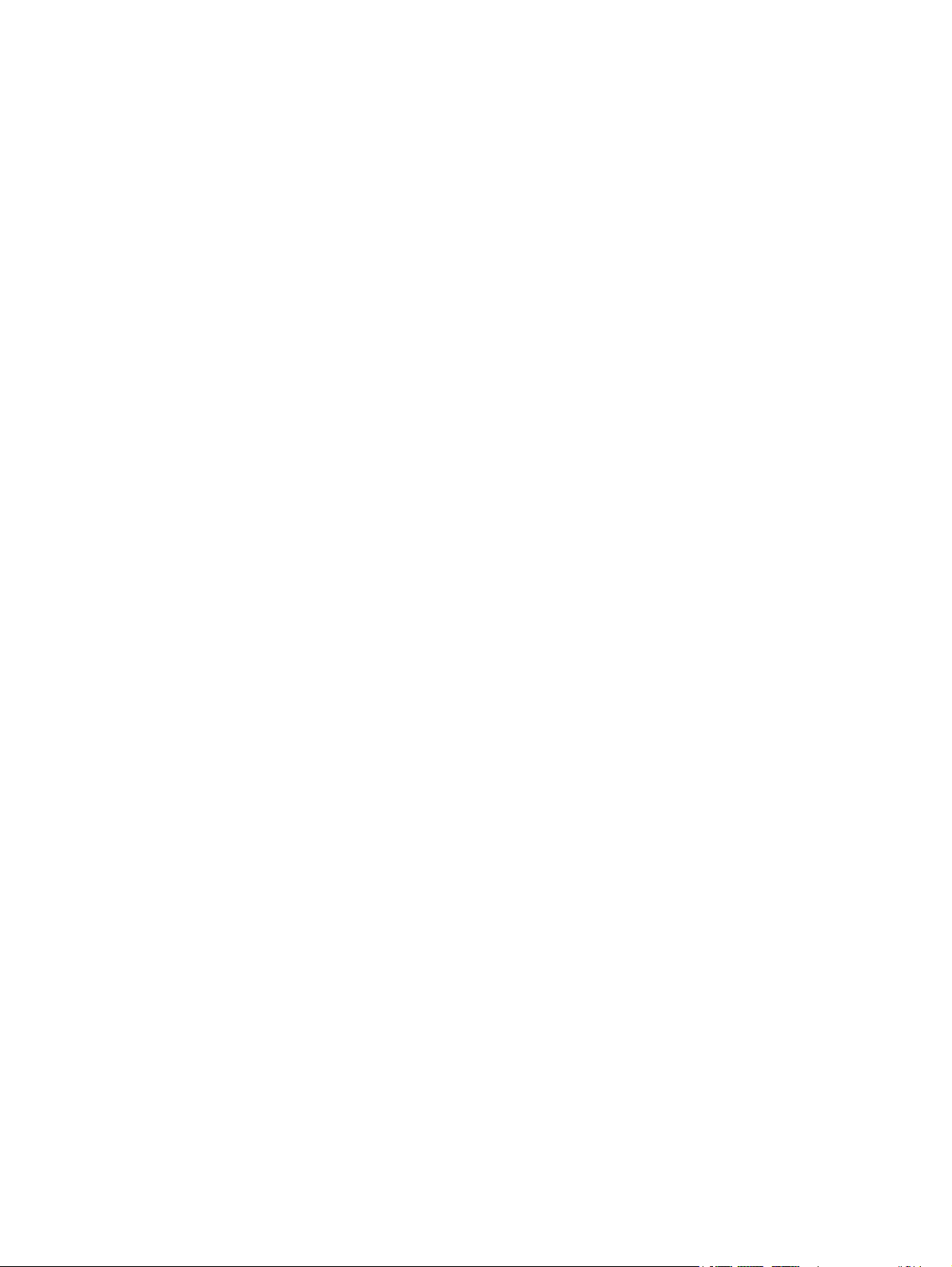
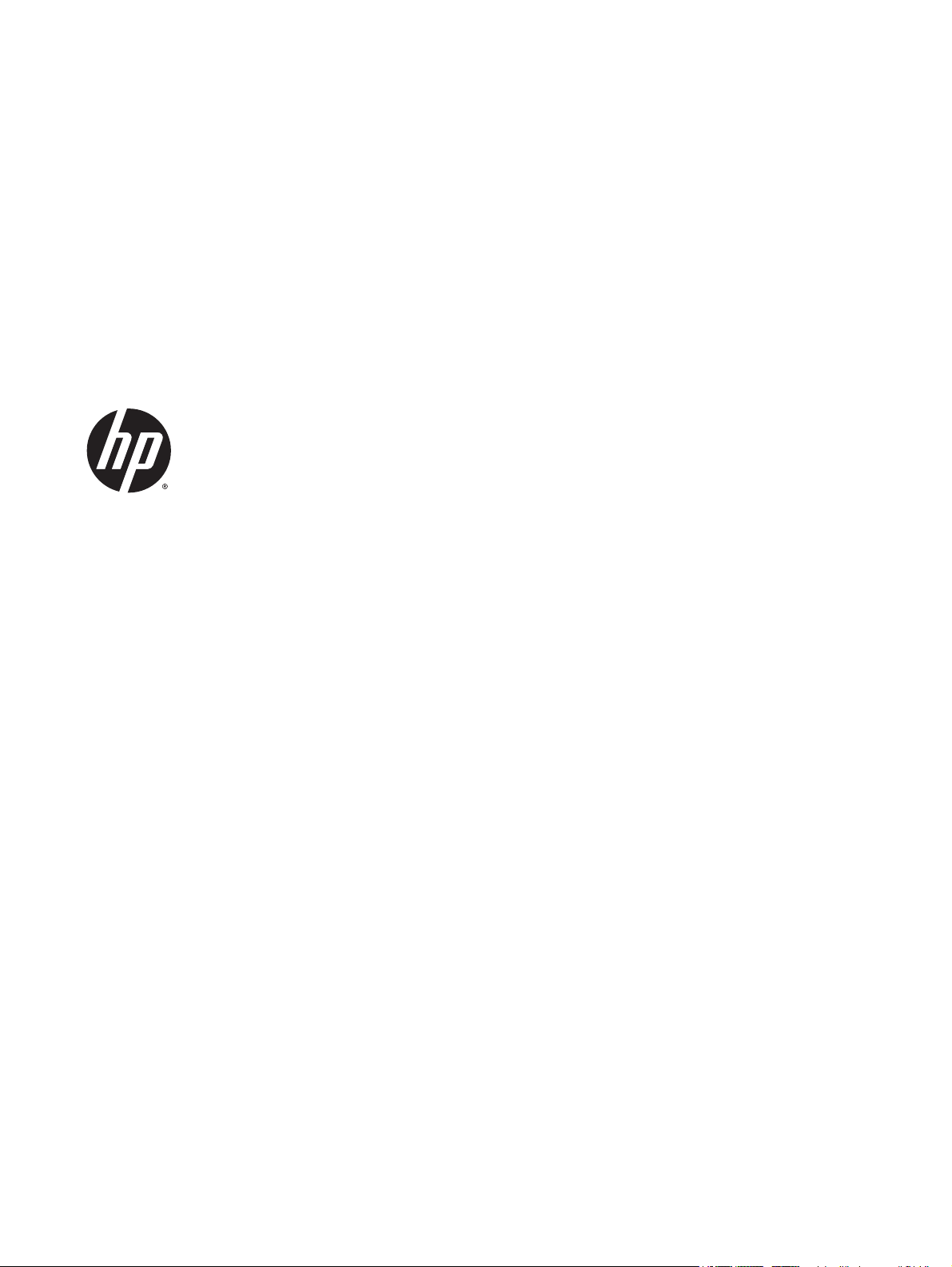
HP Color LaserJet Pro MFP M274
Guide de l'utilisateur
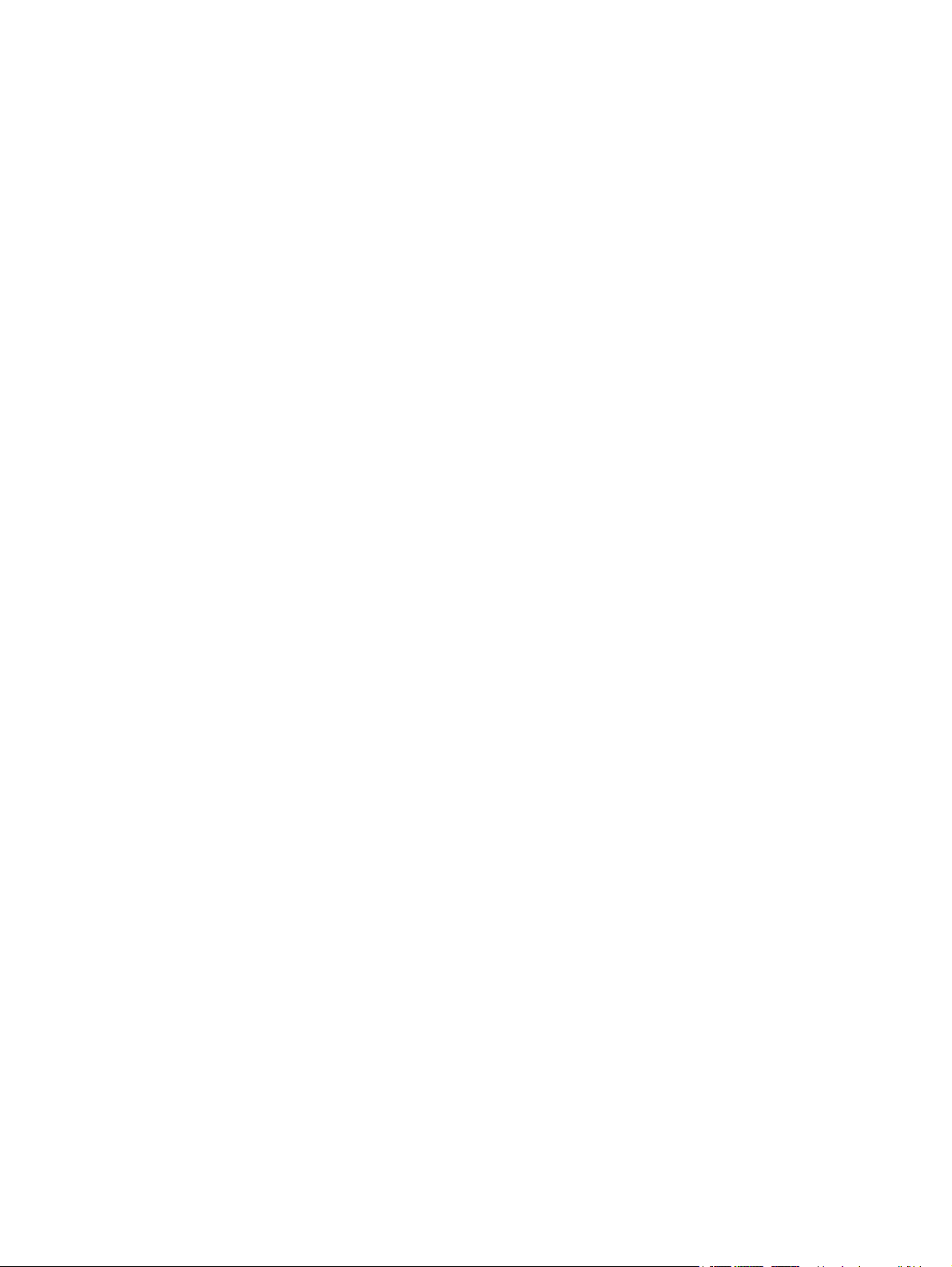
Copyright et licence
© 2015 Copyright HP Development Company,
L.P.
Il est interdit de reproduire, adapter ou
traduire ce manuel sans autorisation expresse
par écrit, sauf dans les cas permis par les lois
régissant les droits d'auteur.
Les informations contenues dans ce document
sont susceptibles d'être modifiées sans
préavis.
Les seules garanties des produits et
services HP sont exposées dans les clauses
expresses de garantie fournies avec les
produits ou services concernés. Le contenu de
ce document ne constitue en aucun cas une
garantie supplémentaire. HP ne peut être tenu
responsable des éventuelles erreurs
techniques ou éditoriales de ce document.
Edition 1, 10/2015
Marques commerciales
®
, Adobe Photoshop®, Acrobat® et
Adobe
PostScript
®
sont des marques de commerce
d'Adobe Systems Incorporated.
Apple et le logo Apple sont des marques
commerciales d'Apple Computer, Inc. aux
Etats-Unis et dans d'autres pays/régions. iPod
est une marque commerciale d'Apple
Computer, Inc. L'utilisation du terme iPod est
soumis à autorisation. Ne volez pas de
musique.
Microsoft®, Windows®, Windows® XP et
Windows Vista® sont des marques déposées de
Microsoft Corporation aux Etats-Unis.
®
est une marque déposée de The Open
UNIX
Group.

Sommaire
1 Présentation du produit ................................................................................................................................. 1
Vues du produit ...................................................................................................................................................... 2
Vue de face du produit ........................................................................................................................ 2
Vue arrière de l'imprimante ................................................................................................................ 3
Vue du panneau de commande ........................................................................................................... 4
Présentation de l'écran d'accueil ...................................................................................... 4
Utilisation du panneau de commande avec écran tactile ................................................ 5
Caractéristiques techniques de l'appareil ............................................................................................................. 7
Introduction ......................................................................................................................................... 7
Caractéristiques techniques ............................................................................................................... 7
Systèmes d’exploitation pris en charge ............................................................................................. 8
Solutions d'impression mobile ............................................................................................................ 9
Dimensions du produit ...................................................................................................................... 10
Consommation d'énergie, spécifications électriques et émissions acoustiques ............................ 10
Environnement de fonctionnement .................................................................................................. 11
Configuration du produit et installation du logiciel ............................................................................................ 12
2 Bacs à papier ............................................................................................................................................... 13
Chargement du papier dans le bac feuille à feuille (bac 1) ................................................................................. 14
Introduction ....................................................................................................................................... 14
Chargement du papier dans le bac d'alimentation prioritaire feuille à feuille ................................ 14
Chargement d'une enveloppe dans le bac d'alimentation prioritaire feuille à feuille (bac 1) ........ 15
Bac 1 : orientation du papier ............................................................................................................. 16
Chargement du papier dans le bac 2 ................................................................................................................... 18
Introduction ....................................................................................................................................... 18
Chargement du papier dans le bac 2 ................................................................................................ 18
Chargement d'enveloppes dans le bac 2 .......................................................................................... 20
Bac 2 : orientation du papier ............................................................................................................. 22
3 Consommables, accessoires et pièces ........................................................................................................... 25
Commande de consommables, accessoires et pièces ........................................................................................ 26
FRWW iii
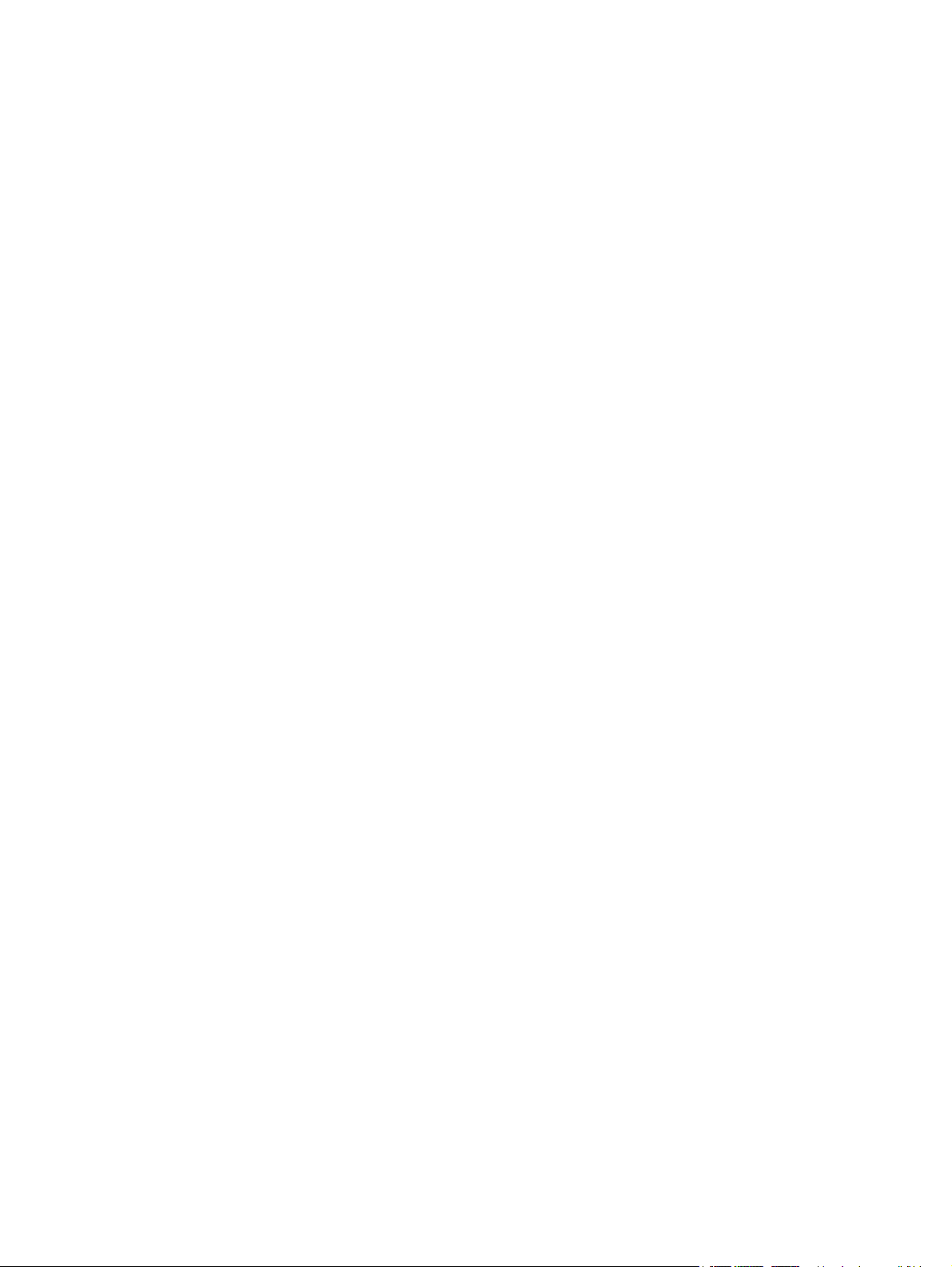
Commandes ....................................................................................................................................... 26
Consommables et accessoires .......................................................................................................... 26
Pièces d’autodépannage pour les clients ......................................................................................... 26
Remplacer les cartouches de toner .................................................................................................................... 28
Introduction ....................................................................................................................................... 28
Retrait et remplacement des cartouches de toner .......................................................................... 29
4 Imprimer ..................................................................................................................................................... 35
Imprimer des tâches (Windows) .......................................................................................................................... 36
Comment imprimer (Windows) ......................................................................................................... 36
Imprimer en manuel des deux côtés (Windows) .............................................................................. 37
Imprimer plusieurs pages par feuille (Windows) .............................................................................. 38
Sélectionner le type de papier (Windows) ........................................................................................ 38
Impression de tâches (OS X) ................................................................................................................................ 39
Comment imprimer (OS X) ................................................................................................................ 39
Imprimer manuellement des deux côtés (OS X) ............................................................................... 39
Imprimer plusieurs pages par feuille (OS X) ..................................................................................... 39
Sélectionner le type de papier (OS X) ............................................................................................... 40
Impression mobile ............................................................................................................................................... 41
Introduction ....................................................................................................................................... 41
HP ePrint via messagerie électronique ............................................................................................. 41
Logiciel HP ePrint .............................................................................................................................. 42
AirPrint ............................................................................................................................................... 42
Impression intégrée Android ............................................................................................................ 42
Utiliser l'impression directe par clé USB ............................................................................................................. 44
5 Copie .......................................................................................................................................................... 45
Réaliser une copie ................................................................................................................................................ 46
Copie recto verso ................................................................................................................................................. 47
Copie recto verso manuelle .............................................................................................................. 47
6 Numérisation .............................................................................................................................................. 49
Numériser à l'aide du logiciel HP Scan (Windows) .............................................................................................. 50
Numériser à l'aide du logiciel HP Scan (OS X) ..................................................................................................... 51
Numériser vers une clé USB à mémoire flash ..................................................................................................... 52
Configuration de la numérisation pour envoi vers le dossier réseau ................................................................. 53
Introduction ....................................................................................................................................... 53
Utilisation de l'Assistant de numérisation vers dossier réseau (Windows) ..................................... 53
Configuration de la fonction de numérisation pour envoi vers un dossier réseau à partir du
serveur Web intégré HP (Windows) .................................................................................................. 53
iv FRWW
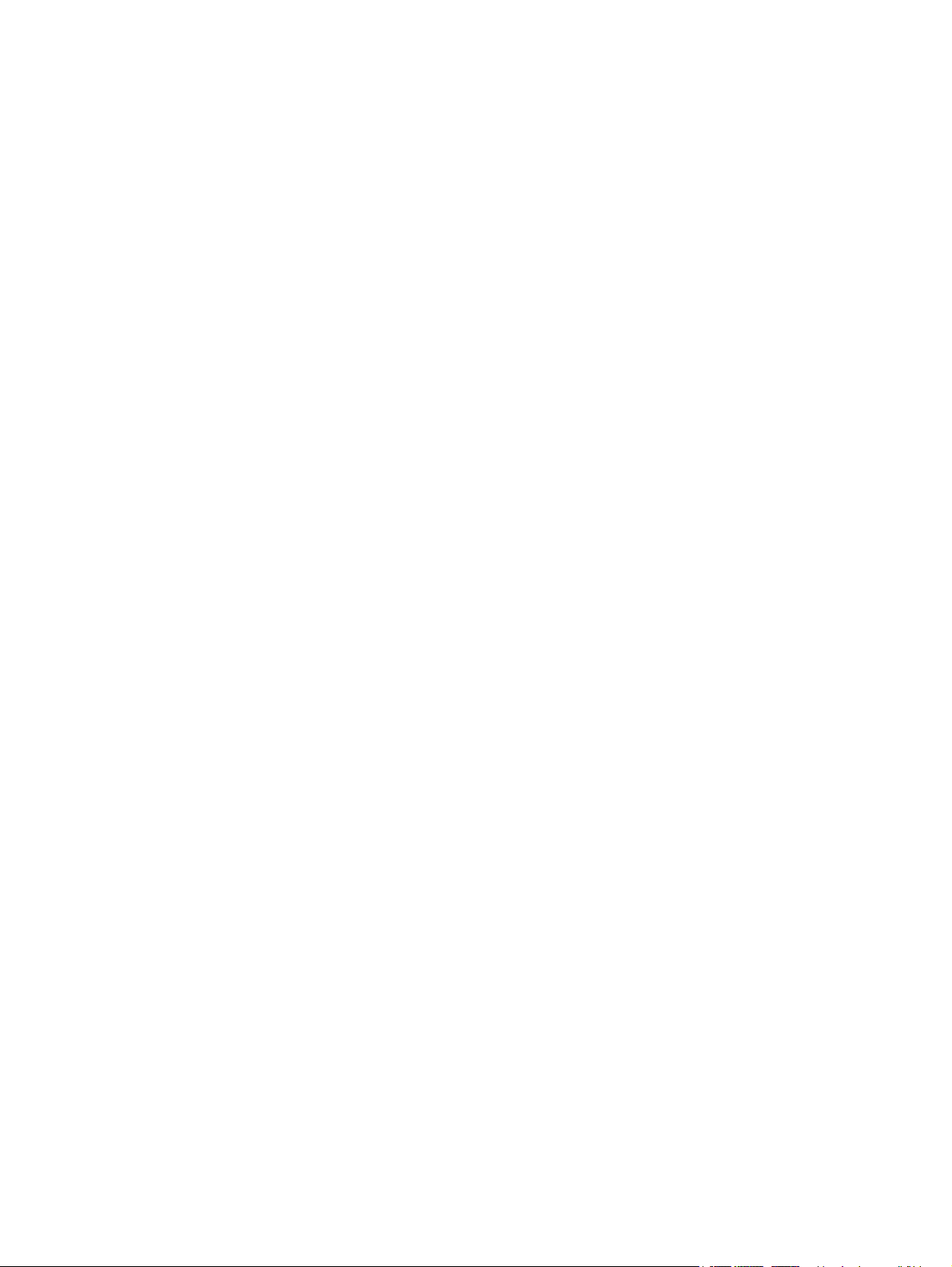
Configuration de la fonctionnalité Numériser vers un dossier réseau sur un Mac .......................... 54
Numériser vers un dossier réseau ....................................................................................................................... 56
Configurer la numérisation vers un e-mail ......................................................................................................... 57
Introduction ....................................................................................................................................... 57
Utilisation de l'Assistant de numérisation vers un e-mail (Windows) ............................................. 57
Configuration de la fonction de numérisation vers la messagerie électronique à partir du
serveur Web intégré HP (Windows) .................................................................................................. 58
Configuration de la fonctionnalité Numériser vers la messagerie électronique sur un Mac .......... 59
Numériser vers e-mail ......................................................................................................................................... 61
Tâches de numérisation supplémentaires .......................................................................................................... 62
7 Gérer le produit ........................................................................................................................................... 63
Utiliser les applications Services Web HP ........................................................................................................... 64
Modification du type de connexion du produit (Windows) ................................................................................. 65
Configuration avancée avec serveur Web intégré HP (EWS) et HP Device Toolbox (Windows) ........................ 66
Configuration avancée avec HP Utility pour OS X ............................................................................................... 70
Ouvrir l'utilitaire HP ........................................................................................................................... 70
Caractéristiques de HP Utility ........................................................................................................... 70
Configurer les paramètres réseau IP .................................................................................................................. 72
Introduction ....................................................................................................................................... 72
Avis de non-responsabilité pour le partage d'imprimante .............................................................. 72
Affichage ou modification des paramètres réseau .......................................................................... 72
Renommer le produit sur le réseau .................................................................................................. 72
Configuration manuelle des paramètres IPv4 TCP/IP via le panneau de commande ..................... 73
Caractéristiques de sécurité du produit .............................................................................................................. 74
Introduction ....................................................................................................................................... 74
Attribution ou modification du mot de passe du système à l'aide du serveur Web intégré ........... 74
Paramètres d'économie d'encre .......................................................................................................................... 75
Introduction ....................................................................................................................................... 75
Imprimer avec EconoMode ................................................................................................................ 75
Configuration du paramètre Veille/Arrêt auto après ....................................................................... 75
Définissez le délai d'arrêt et configurez le produit sur une alimentation d'1 Watt maximum. ...... 75
Configurer le délai d'arrêt ................................................................................................................. 76
HP Web Jetadmin ................................................................................................................................................. 77
Mettre le micrologiciel à jour ............................................................................................................................... 78
Première méthode : Mise à jour du micrologiciel à partir du panneau de commande .................... 78
Deuxième méthode : Mise à jour du micrologiciel à l'aide de l'utilitaire de mise à jour du
micrologiciel ...................................................................................................................................... 79
8 Résolution des problèmes ............................................................................................................................ 81
Assistance clientèle ............................................................................................................................................. 82
FRWW v
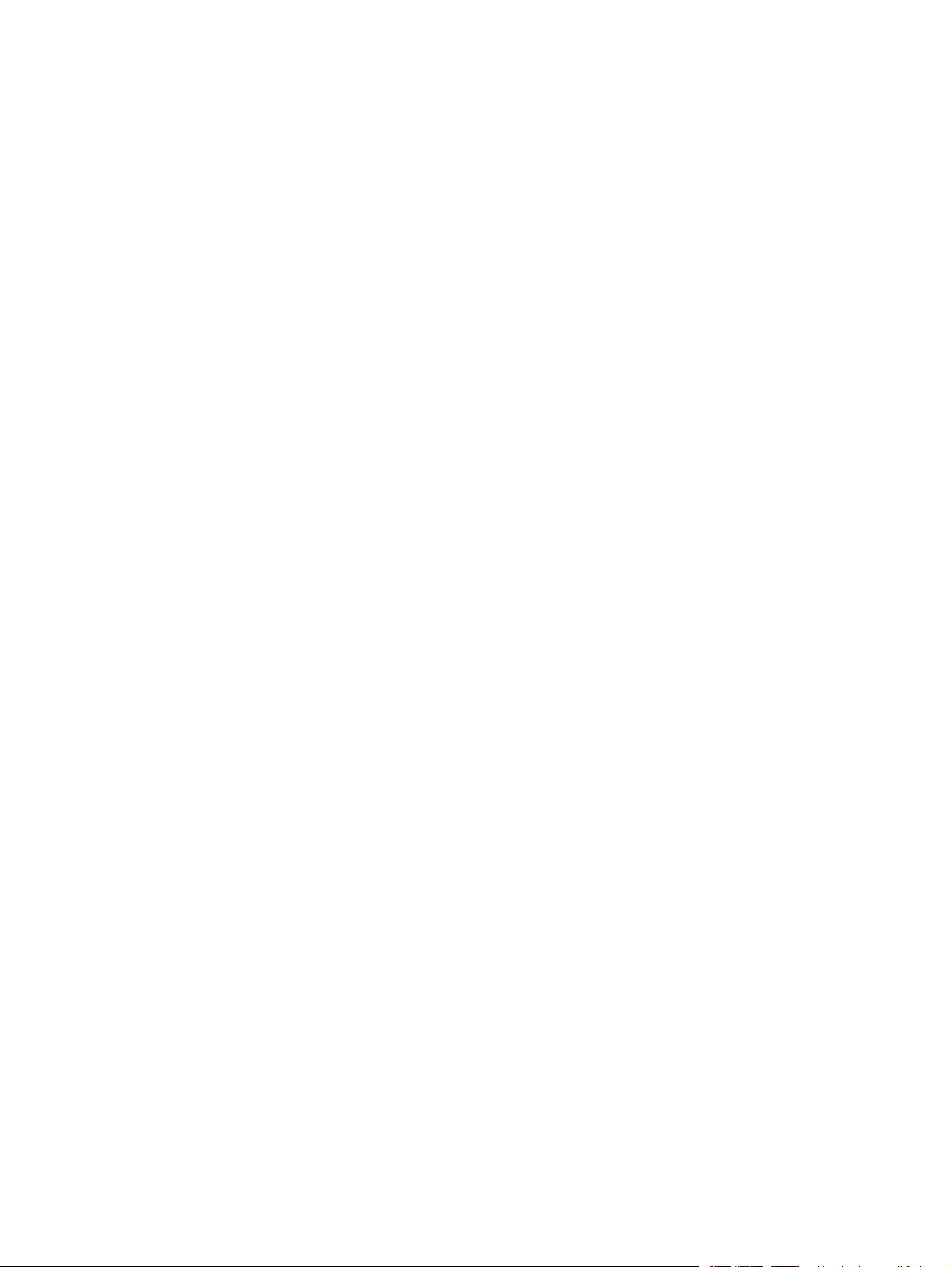
Système d'aide du panneau de commande ........................................................................................................ 83
Restauration des valeurs usine par défaut ......................................................................................................... 84
Le message « Le niveau de la cartouche est bas » ou « Le niveau de la cartouche est très bas » s'affiche
sur le panneau de commande du produit ........................................................................................................... 85
Modification des paramètres « très bas » ......................................................................................... 85
Consommables bas ........................................................................................................................... 85
Le produit n'entraîne pas le papier ou rencontre un défaut d'alimentation ...................................................... 87
Introduction ....................................................................................................................................... 87
Le produit n'entraîne pas de papier .................................................................................................. 87
Le produit entraîne plusieurs feuilles de papier ............................................................................... 87
Le chargeur de documents crée des bourrages, part en oblique ou prend plusieurs feuilles de
papier ................................................................................................................................................. 88
Suppression de bourrages papier ....................................................................................................................... 89
Introduction ....................................................................................................................................... 89
Les bourrages papier sont-ils fréquents ou récurrents ? ................................................................ 89
Emplacements des bourrages papier ............................................................................................... 90
Elimination des bourrages papier dans le bac d'alimentation ......................................................... 91
Elimination des bourrages papier dans le bac feuille à feuille (bac 1) ............................................ 93
Elimination des bourrages papier dans le bac 2 ............................................................................... 95
Elimination des bourrages papier au niveau de la porte arrière et de l'unité de fusion ................. 97
Elimination des bourrages papier dans le bac de sortie .................................................................. 98
Améliorer la qualité d'impression. .................................................................................................................... 100
Introduction ..................................................................................................................................... 100
Imprimer à partir d'un autre logiciel ............................................................................................... 100
Vérification du paramètre type de papier pour la tâche d'impression .......................................... 100
Vérifier le paramètre de format de papier (Windows) ................................................. 100
Vérifier le paramètre de format de papier (OS X) ........................................................ 101
Vérifier l'état du toner ..................................................................................................................... 101
Imprimer et interpréter la page Qualité d'impression ................................................................... 102
Nettoyage du produit ...................................................................................................................... 102
Impression d'une page de nettoyage ........................................................................... 102
Vérifier que la vitre du scanner est dépourvue de saleté et de souillures .................. 103
Inspection visuelle du toner ........................................................................................................... 103
Vérifier le papier et l'environnement d'impression ........................................................................ 104
Etape 1 : Utiliser du papier conforme aux spécifications HP ....................................... 104
Etape 2 : Vérifier l'environnement ............................................................................... 104
Etalonner le produit pour aligner les couleurs ............................................................................... 104
Vérifier les autres paramètres d'impression de tâche ................................................................... 105
Vérifier les paramètres EconoMode ............................................................................. 105
Régler les paramètres de couleur (Windows) .............................................................. 105
Essayer un autre pilote d'impression ............................................................................................. 107
vi FRWW
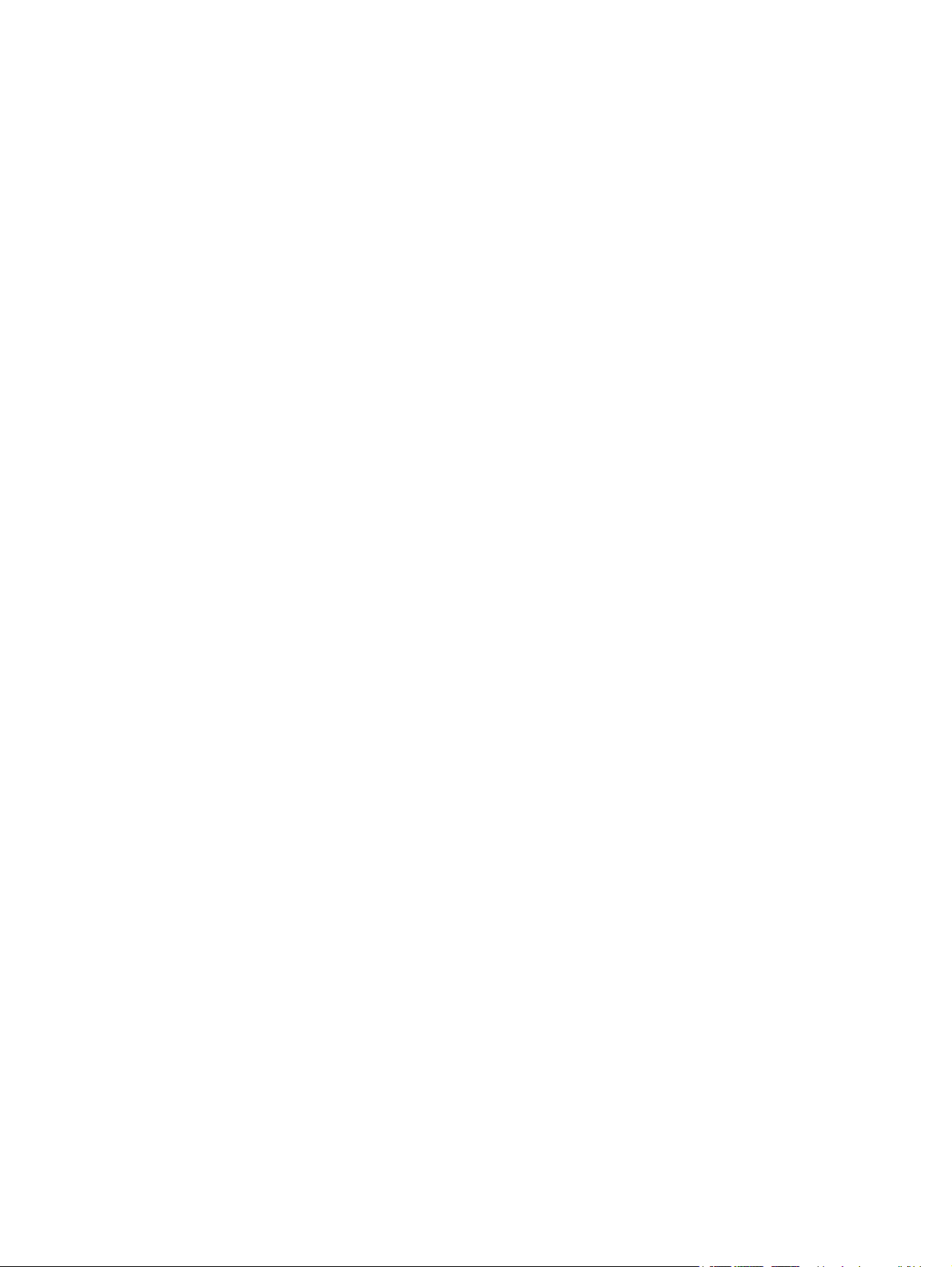
Améliorer la qualité de l'image de la copie et de la numérisation ................................................................... 108
Introduction ..................................................................................................................................... 108
Vérifier que la vitre du scanner est dépourvue de saleté et de souillures .................................... 108
Elimination des lignes ou traces lors de l'utilisation du bac d'alimentation ................................. 109
Vérifier les paramètres du papier ................................................................................................... 109
Vérifier les paramètres d'ajustement de l'image ........................................................................... 109
Optimiser pour le texte ou les images ............................................................................................ 110
Vérifier les paramètres de résolution et de couleur du scanner sur l'ordinateur ......................... 110
Recommandations sur la résolution et les couleurs ................................................... 111
Couleur .......................................................................................................................... 111
Copie bord à bord ............................................................................................................................ 111
Nettoyez les rouleaux et le tampon de séparation du bac d'alimentation. .................................. 112
Résoudre des problèmes de réseau câblé ........................................................................................................ 114
Introduction ..................................................................................................................................... 114
Connexion physique faible .............................................................................................................. 114
L'ordinateur utilise une adresse IP incorrecte pour le produit ...................................................... 114
L'ordinateur est incapable de communiquer avec le produit ........................................................ 114
Le produit utilise des paramètres de vitesse de liaison et de mode duplex incorrects pour le
réseau .............................................................................................................................................. 115
De nouveaux logiciels peuvent poser des problèmes de compatibilité ........................................ 115
L'ordinateur ou la station de travail n'est peut-être pas correctement configuré(e) ................... 115
Le produit est désactivé ou d'autres paramètres réseau sont incorrects ..................................... 115
Index ........................................................................................................................................................... 117
FRWW vii
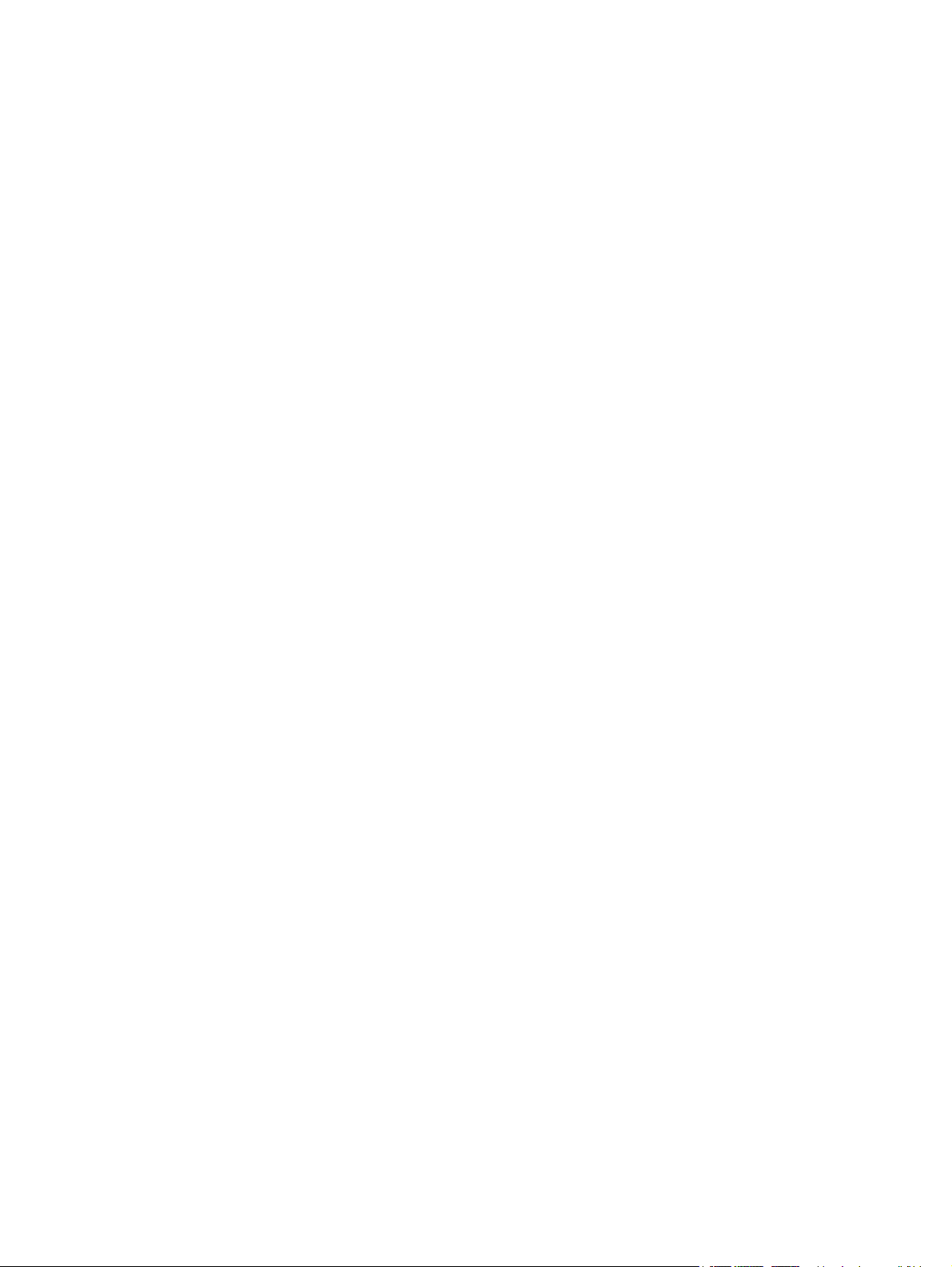
viii FRWW

1 Présentation du produit
●
Vues du produit
●
Caractéristiques techniques de l'appareil
●
Configuration du produit et installation du logiciel
Pour plus d'informations :
Visitez le site Web
Le plan d'assistance HP tout inclus du produit comprend les informations suivantes :
●
Installation et configuration
●
Utilisation
●
Résolution des problèmes
●
Téléchargement des mises à jour du logiciel
●
Inscription au forum d'assistance
●
Recherche d'informations réglementaires et de garantie
www.hp.com/support/colorljM274MFP.
FRWW 1

Vues du produit
●
Vue de face du produit
●
Vue arrière de l'imprimante
●
Vue du panneau de commande
Vue de face du produit
3
4
5
6
7
1
2
8
9
10
1 Bac d'alimentation
2 Scanner
3 Panneau de commande (s'incline vers le haut pour une meilleure visibilité)
4 Port USB à accès direct (pour imprimer et numériser sans ordinateur)
5 Bac de sortie
6 Extension du bac de sortie
7 Porte avant (donne accès à la cartouche de toner)
8 Bouton de mise sous/hors tension
9 Bac d'alimentation prioritaire feuille à feuille (bac 1)
10 Bac d'alimentation principal (bac 2)
2 Chapitre 1 Présentation du produit FRWW
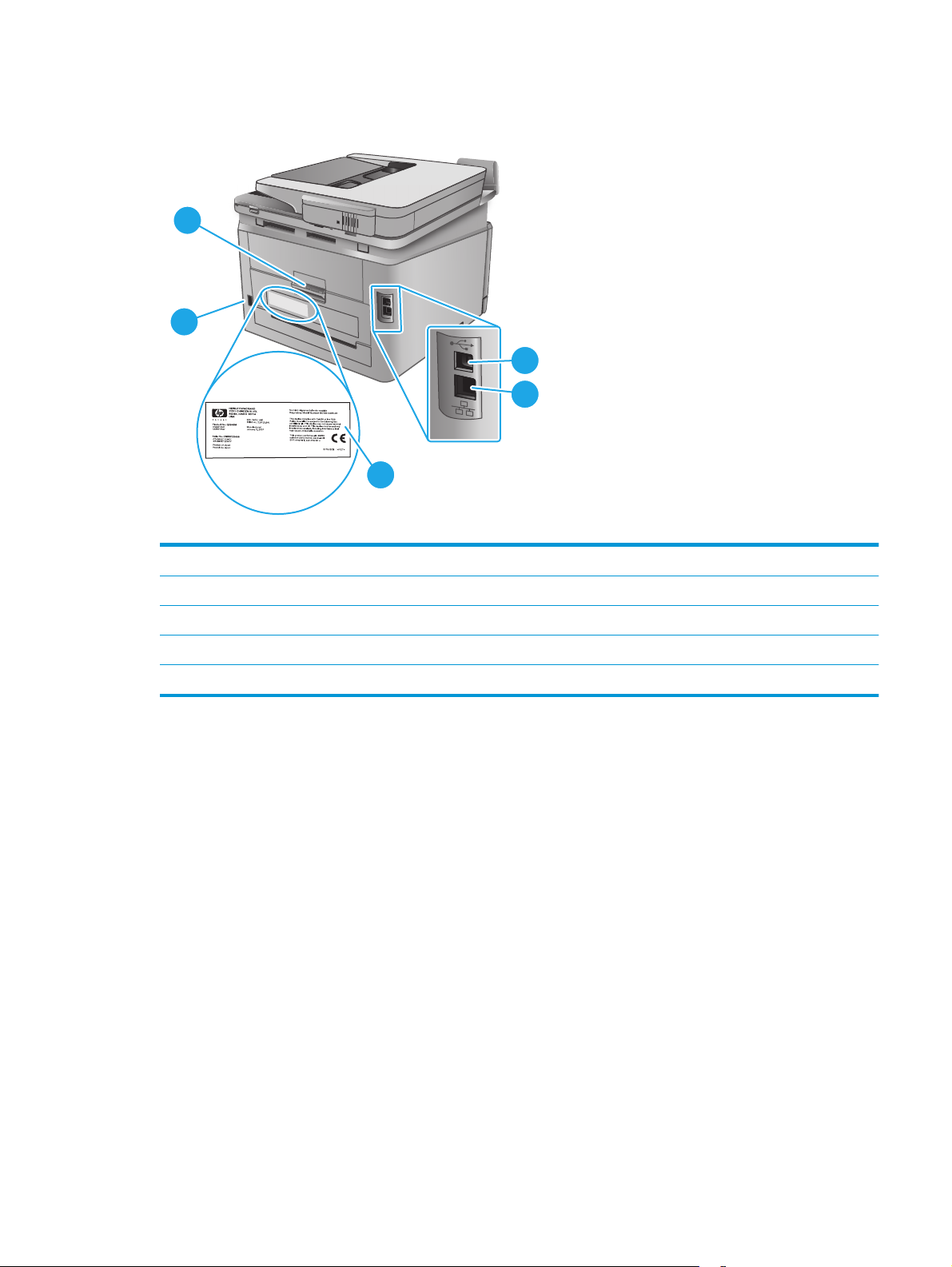
Vue arrière de l'imprimante
2
1
1 Branchement de l’alimentation
3
4
5
2 Porte arrière (accès à la suppression des bourrages papier)
3Port USB
4 Port Ethernet
5 Etiquette du numéro de série et du numéro de produit
FRWW Vues du produit 3
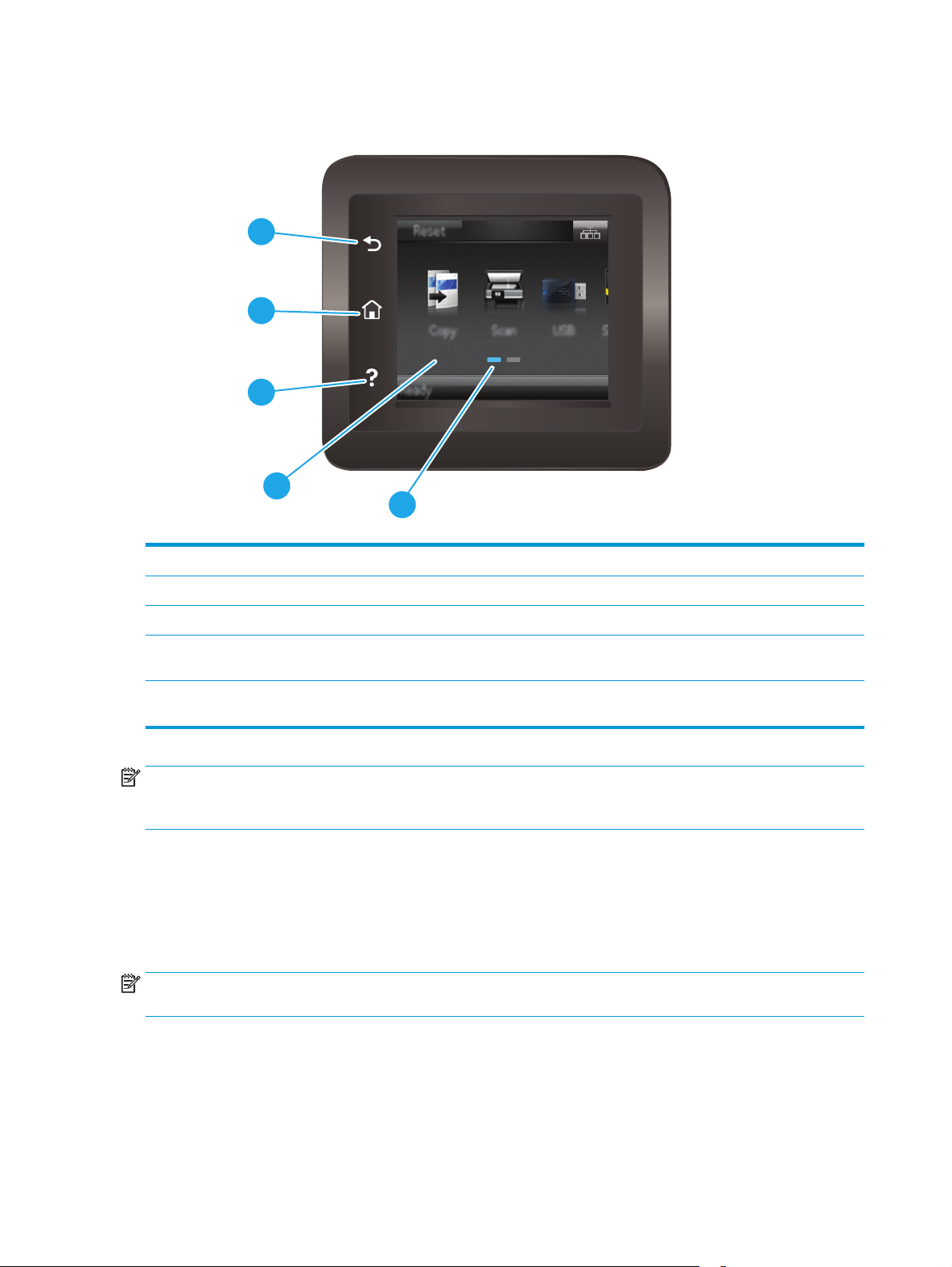
Vue du panneau de commande
1
2
3
4
1 Bouton Retour HP Retourne à l'écran précédent.
5
2 Bouton Accueil Permet d'accéder à l'écran d'accueil
3 Bouton Aide Offre un accès au système d'aide du panneau de commande
4 Ecran tactile couleur Permet d'accéder aux menus, aux animations d'aide et aux
5 Indicateur d'écran de la page d'accueil Indique l'écran d'accueil actuellement affiché sur le panneau
REMARQUE : le panneau de commande ne dispose pas de bouton Annuler, mais pour de nombreuses
opérations, un bouton Annuler apparaît sur l'écran tactile. Les utilisateurs peuvent ainsi annuler une
opération avant que l'appareil ne l'effectue.
Présentation de l'écran d'accueil
L'écran d'accueil permet d'accéder aux fonctions du produit et indique l'état actuel du produit.
Vous pouvez à tout moment revenir à l'écran d'accueil en appuyant sur le bouton Accueil du panneau de
commande du produit.
REMARQUE : les fonctions qui s'affichent sur l'écran d'accueil peuvent varier en fonction de la configuration
du produit.
informations sur le produit.
de commande.
4 Chapitre 1 Présentation du produit FRWW
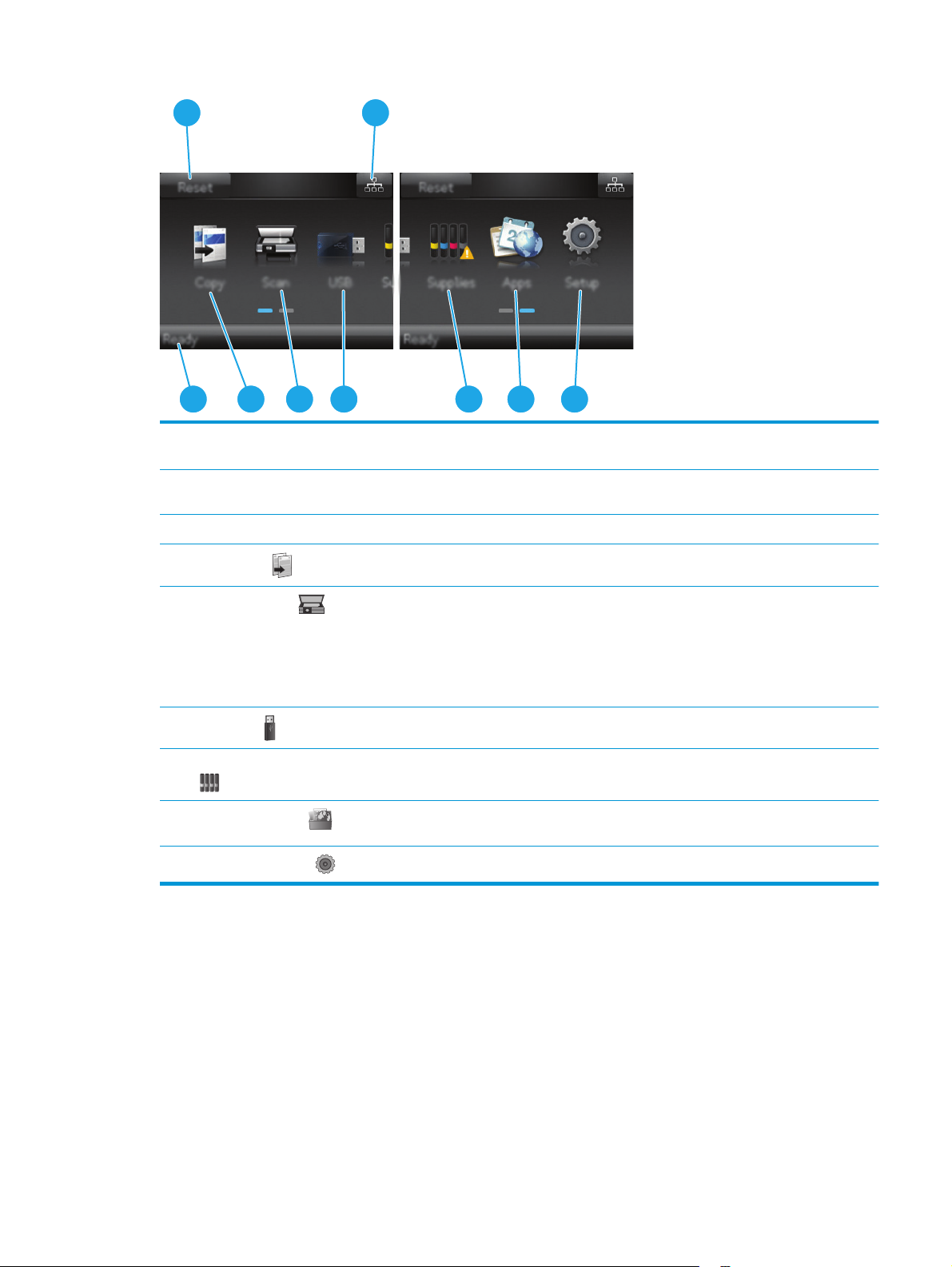
1 2
3
1Bouton Réinitialiser Appuyez sur ce bouton pour réinitialiser les paramètres d'un travail temporaire aux paramètres
2 Bouton Informations de
3 Etat du produit Cette zone de l'écran fournit des informations sur l'état général du produit.
4
5
6
7Bouton Consommables
8
9
4 5 6 8
par défaut du produit.
Appuyez sur ce bouton pour ouvrir le menu Informations de connexion qui fournit des
connexion
Bouton Copie
Bouton Numériser
Bouton USB
Bouton Applications
Bouton Configuration
informations sur le réseau.
Appuyez sur ce bouton pour accéder à la fonction de copie.
Appuyez sur ce bouton pour accéder aux fonctions de numérisation :
●
Numériser vers une unité USB
●
Numériser vers un dossier réseau
●
Numérisation vers un e-mail
Appuyez sur ce bouton pour ouvrir le menu Lecteur Flash USB.
Appuyez sur ce bouton pour afficher des informations sur l'état des consommables.
Appuyez sur ce bouton pour ouvrir le menu Applications afin d'imprimer directement à partir de
certaines applications Web.
Appuyez sur ce bouton pour ouvrir le menu Configuration.
7
9
Utilisation du panneau de commande avec écran tactile
Utilisez les actions suivantes pour vous servir du panneau de commande avec écran tactile.
FRWW Vues du produit 5

Action Description Exemple
Appuyez sur
Glissement
Défilement
Appuyez sur un élément à l'écran pour le
sélectionner ou pour ouvrir ce menu. En outre,
lorsque vous faites défiler des menus, appuyez
brièvement sur l'écran pour arrêter le
défilement.
Appuyez sur l'écran, puis déplacez le doigt à
l'horizontale pour faire défiler l'écran d'un côté
à l'autre.
Appuyez sur l'écran, puis déplacez le doigt sans
le lever à la verticale pour déplacer l'écran.
Appuyez sur le bouton Configuration
ouvrir le menu Configuration.
Faites glisser votre doigt sur l'écran d'accueil
pour accéder au bouton Configuration
Faites défiler le menu Configuration.
pour
.
6 Chapitre 1 Présentation du produit FRWW
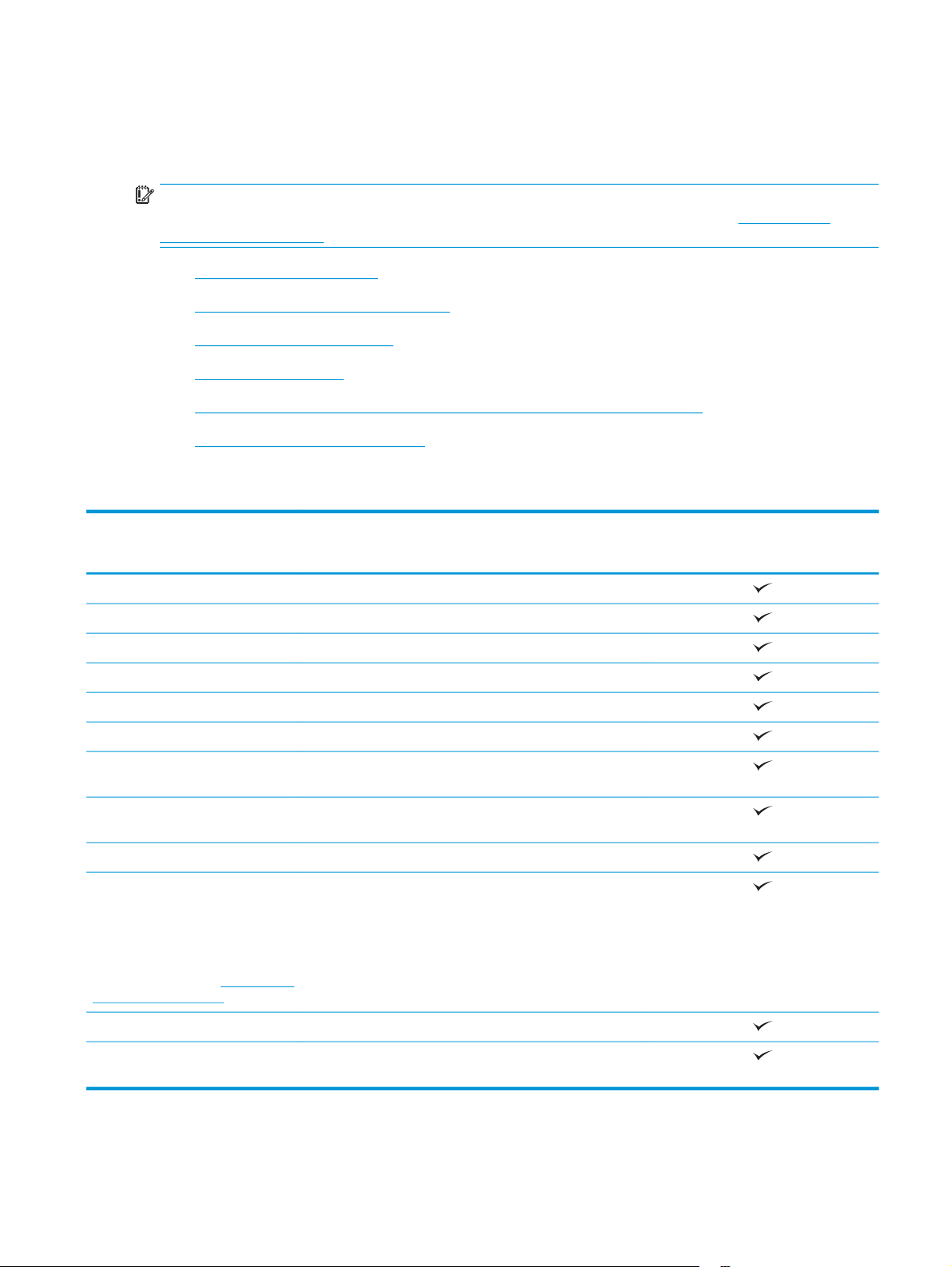
Caractéristiques techniques de l'appareil
Introduction
IMPORTANT : Les caractéristiques suivantes sont correctes au moment de la publication, mais sont
sujettes à modification. Pour obtenir des informations à jour, reportez-vous à la section
support/colorljM274MFP.
●
Caractéristiques techniques
●
Systèmes d’exploitation pris en charge
●
Solutions d'impression mobile
●
Dimensions du produit
●
Consommation d'énergie, spécifications électriques et émissions acoustiques
●
Environnement de fonctionnement
Caractéristiques techniques
www.hp.com/
Nom de modèle
Numéro de produit
Gestion du papier Bac d'alimentation prioritaire feuille à feuille (bac 1)
Bac 2 (capacité de 150 feuilles)
Impression recto verso manuelle
Connectivité Connexion LAN Ethernet 10/100 avec IPv4 et IPv6
USB 2.0 haute vitesse
Connexion USB directe
Écran du panneau de commande et
alimentation
Impression Imprime 18 pages par minute (ppm) sur du papier au format A4
Impression par le port USB à accès simplifié (sans ordinateur)
Copier et numériser
REMARQUE : les vitesses de copie et
de numérisation sont sujettes à
modification. Pour obtenir les
informations les plus récentes,
rendez-vous à l'adresse
support/colorljM274MFP.
www.hp.com/
M274n
Panneau de commande avec écran tactile couleur
et 19 ppm sur du papier au format Lettre
Copie 19 pages par minute (ppm)
Numérise 26 ppm
M6D61A
Bac d'alimentation de 50 pages.
Options Numériser vers un e-mail, Numériser vers un
périphérique USB et Numériser vers un dossier réseau
FRWW Caractéristiques techniques de l'appareil 7
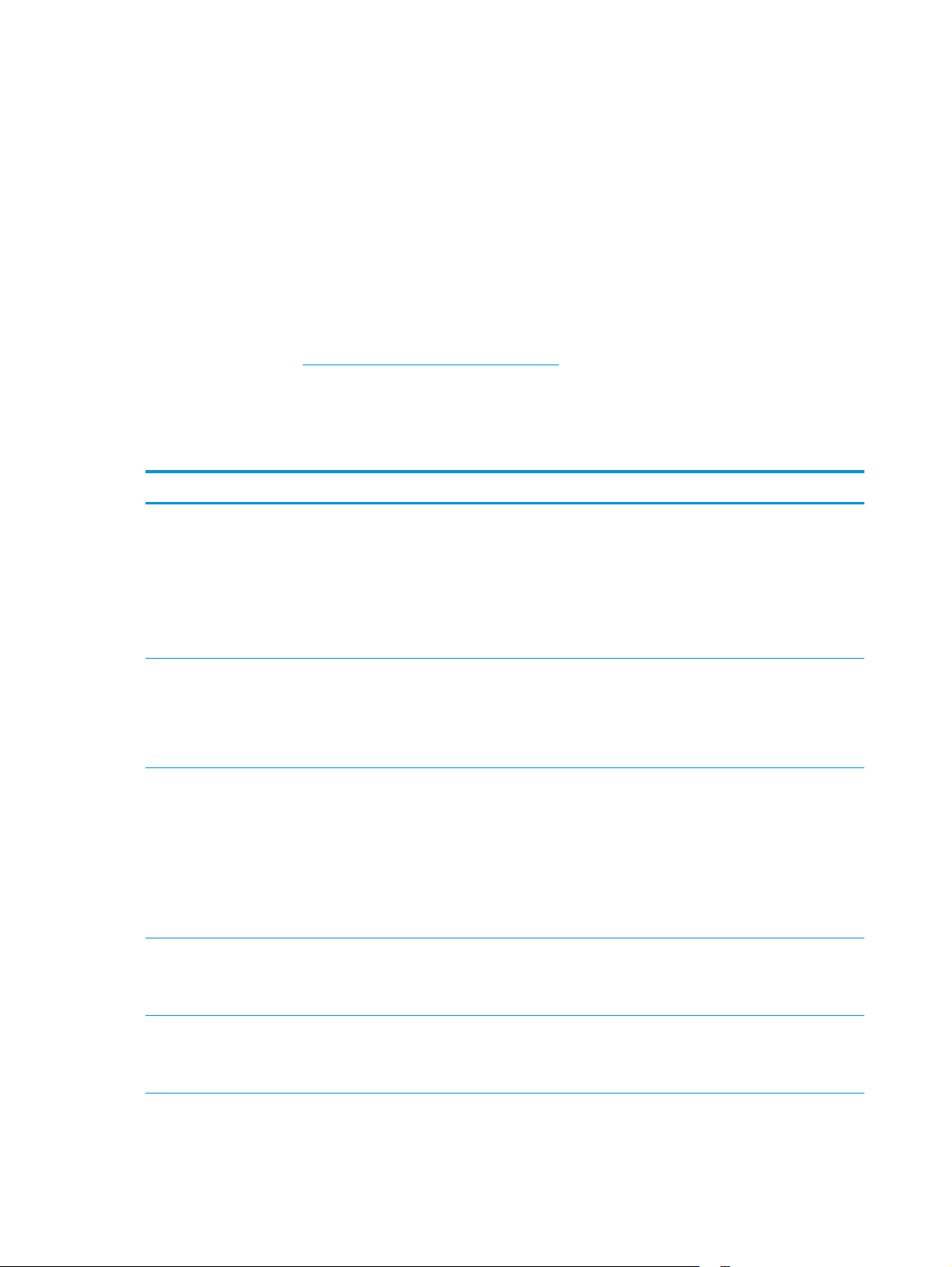
Systèmes d’exploitation pris en charge
Les informations suivantes s'appliquent aux pilotes d'impression PCL 6 Windows et OS X spécifiques au
produit et au CD d'installation logicielle fourni.
Windows : le CD du programme d'installation HP installe le pilote HP PCL 6 ou HP PCL 6 en fonction du
système d'exploitation Windows, ainsi que des logiciels en option lorsque vous choisissez l'installation
complète.
Ordinateurs Mac et OS X : les ordinateurs Mac et les périphériques mobiles Apple sont pris en charge par ce
produit. Le pilote d'impression OS X et l'utilitaire d'impression sont disponibles pour téléchargement à partir
de hp.com et peuvent également être disponibles via Apple Software Update. Le logiciel d'installation HP
pour OS X n'est pas inclus dans le CD fourni. Suivez ces étapes pour télécharger le logiciel d'installation OS X :
1. Visitez le site Web
www.hp.com/support/colorljM274MFP.
2. Sélectionnez Options de support. Ensuite, sous Options de téléchargement, sélectionnez Pilotes,
logiciels et micrologiciels.
3. Cliquez sur la version du système d'exploitation, puis cliquez sur le bouton Télécharger.
Système d'exploitation Pilote installé Remarques
Windows® XP SP3 ou ultérieur
(32 bits)
Windows Vista® (32 bits) Le pilote d’impression spécifique au
Windows Server 2003 SP2 ou
version ultérieure (32 bits)
Le pilote d’impression spécifique au
produit HP PCL.6 est installé pour ce
système d'exploitation pendant
l'installation du logiciel de base. Le
programme d'installation de base
installe uniquement le pilote et
l'application de numérisation.
produit HP PCL.6 est installé pour ce
système d'exploitation pendant
l'installation du logiciel de base. Le
programme d'installation de base
installe uniquement le pilote.
Le pilote d’impression spécifique au
produit HP PCL.6 est installé pour ce
système d'exploitation pendant
l'installation du logiciel de base. Le
programme d'installation de base
installe uniquement le pilote.
L'installation complète du logiciel n'est pas prise en charge
par ce système d'exploitation.
Utilisez les pilotes UPD pour les systèmes d'exploitation
64 bits.
Microsoft a cessé le support standard de Windows XP en
avril 2009. HP continuera à offrir le meilleur support
possible au système d'exploitation XP arrêté.
L'installation complète du logiciel n'est pas prise en charge
par ce système d'exploitation.
Utilisez les pilotes UPD pour les systèmes d'exploitation
64 bits.
L'installation complète du logiciel n'est pas prise en charge
par ce système d'exploitation.
Utilisez les pilotes UPD pour les systèmes d'exploitation
64 bits.
Microsoft a cessé le support standard de
Windows Serveur 2003 en juillet 2010. HP continuera à
offrir le meilleur support possible au système
d'exploitation Server 2003 arrêté.
Windows 7 SP1 ou ultérieur,
32 bits et 64 bits
Windows 8, 32 bits et 64 bits Le pilote d'impression « HP PCL 6 »
Le pilote d'impression « HP PCL 6 »
spécifique au produit est installé
pour ce système d'exploitation dans
le cadre de l'installation complète.
spécifique au produit est installé
pour ce système d'exploitation dans
le cadre de l'installation complète.
La prise en charge de Windows 8 RT est assurée par le
pilote Microsoft IN OS Version 4 (32 bits).
8 Chapitre 1 Présentation du produit FRWW

Système d'exploitation Pilote installé Remarques
Windows 8.1, 32 bits et 64 bits Le pilote d'impression « HP PCL 6 »
Windows Server 2008 SP2
(32 bits)
Windows Server 2008 SP2
(64 bits)
Windows Server 2008 R2 SP1
(64 bits)
Windows Server 2012 (64 bits) Contrairement aux pilotes
Windows Server 2012 R2
(64 bits)
spécifique au produit est installé
pour ce système d'exploitation dans
le cadre de l'installation complète.
Le pilote d’impression spécifique au
produit HP PCL.6 est installé pour ce
système d'exploitation pendant
l'installation du logiciel de base.
Le pilote d’impression spécifique au
produit HP PCL 6 est installé pour ce
système d'exploitation pendant
l'installation du logiciel de base.
Le pilote d'impression « HP PCL 6 »
spécifique au produit est installé
pour ce système d'exploitation dans
le cadre de l'installation de base.
d'impression HP PCL 6 et HP PCL 6
version 4 spécifiques au produit, le
programme d'installation du logiciel
ne prend pas en charge Windows
Server 2012.
Contrairement aux pilotes
d'impression HP PCL 6 et HP PCL 6
version 4 spécifiques au produit, le
programme d'installation du logiciel
ne prend pas en charge Windows
Server 2012.
La prise en charge de Windows 8.1 RT est assurée par le
pilote Microsoft IN OS Version 4 (32 bits).
Téléchargez le pilote sur le site Web HP
support/colorljM274MFP et installez-le avec l'outil Ajout
d'imprimante de Windows.
Téléchargez le pilote sur le site Web HP
support/colorljM274MFP et installez-le avec l'outil Ajout
d'imprimante de Windows.
www.hp.com/
www.hp.com/
OS X 10.7 Lion, OS X 10.8
Mountain Lion et OS X 10.9
Mavericks
Le pilote d'impression OS X et
l'utilitaire d'impression sont
disponibles pour téléchargement à
partir de hp.com et peuvent
également être disponibles via Apple
Software Update. Le programme
d'installation HP pour OS X n'est pas
inclus dans le CD fourni.
REMARQUE : pour obtenir la liste des systèmes d'exploitation pris en charge, rendez-vous sur
www.hp.com/support/colorljM274MFP dans le cadre du plan d'assistance HP tout inclus du produit.
REMARQUE : pour plus de détails sur le client, les systèmes d'exploitation serveur et la prise en charge des
pilotes HP UPD PCL 6, UPD PCL 5 et UPD PS pour ce produit, accédez à l'adresse
cliquez sur l'onglet Spécifications.
Solutions d'impression mobile
Le produit prend en charge les logiciels suivants pour l'impression mobile :
●
Logiciel HP ePrint
Pour OS X, téléchargez le programme d'installation
complète à partir du site Web d'assistance dédié.
1. Visitez le site Web
colorljM274MFP.
2. Sélectionnez Options de support. Ensuite, sous
Options de téléchargement, sélectionnez Pilotes,
logiciels et micrologiciels.
3. Cliquez sur la version du système d'exploitation, puis
cliquez sur le bouton Télécharger.
www.hp.com/support/
www.hp.com/go/upd et
FRWW Caractéristiques techniques de l'appareil 9

REMARQUE : le logiciel HP ePrint prend en charge les systèmes d'exploitation suivants :
Windows 7 SP1 (32 bits et 64 bits) ; Windows 8 (32 bits et 64 bits) ; Windows 8.1 (32 bits et 64 bits) ;
OS X versions 10.6 Snow Leopard, 10.7 Lion, 10.8 Mountain Lion et 10.9 Mavericks.
●
HP ePrint via messagerie électronique (les services Web HP doivent être activés et le produit doit être
enregistré sur HP Connected)
●
Application HP ePrint (disponible sur Android, iOS et BlackBerry)
●
Application ePrint Enterprise (pris en charge sur tous les produits dotés du logiciel serveur Enterprise
ePrint)
●
Application HP All-in-One Remote pour périphériques iOS et Android
●
Google Cloud Print
●
AirPrint
●
Imprimante Android
Dimensions du produit
Figure 1-1 Dimensions du modèle M274n
3
3
1
2
2
Produit entièrement fermé Produit entièrement ouvert
1. Hauteur 322,2 mm 578 mm
2. Profondeur 384 mm 849 mm
3. Largeur 392 mm 392 mm
Poids (avec les
cartouches)
17,4 kg
1
Consommation d'énergie, spécifications électriques et émissions acoustiques
Visitez le site Web www.hp.com/support/colorljM274MFP pour obtenir les toutes dernières informations.
10 Chapitre 1 Présentation du produit FRWW
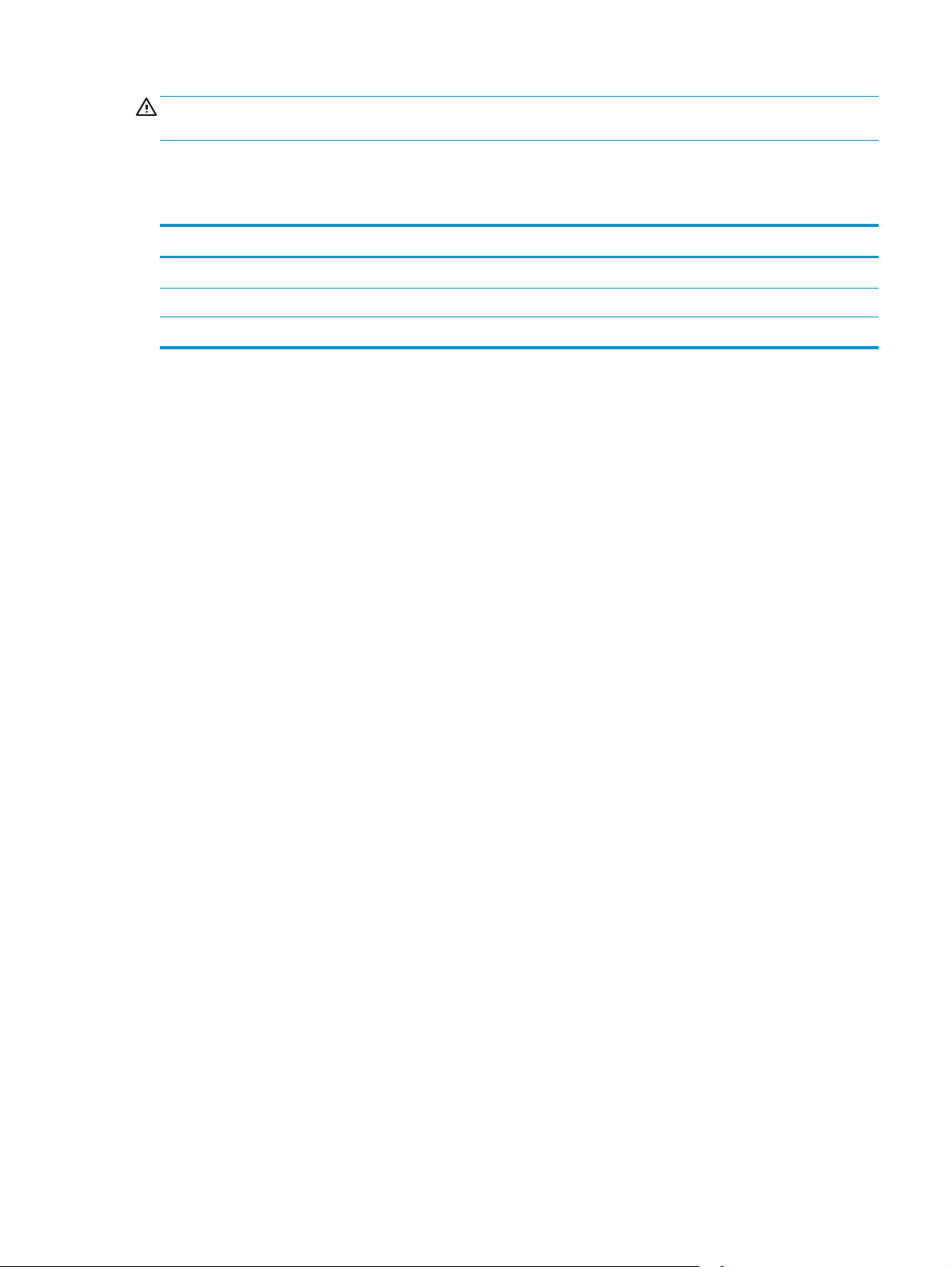
ATTENTION : L’alimentation électrique est fonction du pays/région où le produit est vendu. Ne convertissez
pas les tensions de fonctionnement. Cette opération peut endommager le produit et annuler sa garantie.
Environnement de fonctionnement
Tableau 1-1 Spécifications de l'environnement de fonctionnement
Environnement Recommandé Autorisé
Température 17 à 27 °C 15 ° à 30 °C
Humidité relative 30 à 70 % d'humidité relative (RH) 10 % à 80 % d'humidité relative (HR)
Altitude Non applicable 0 à 3 048 m
FRWW Caractéristiques techniques de l'appareil 11
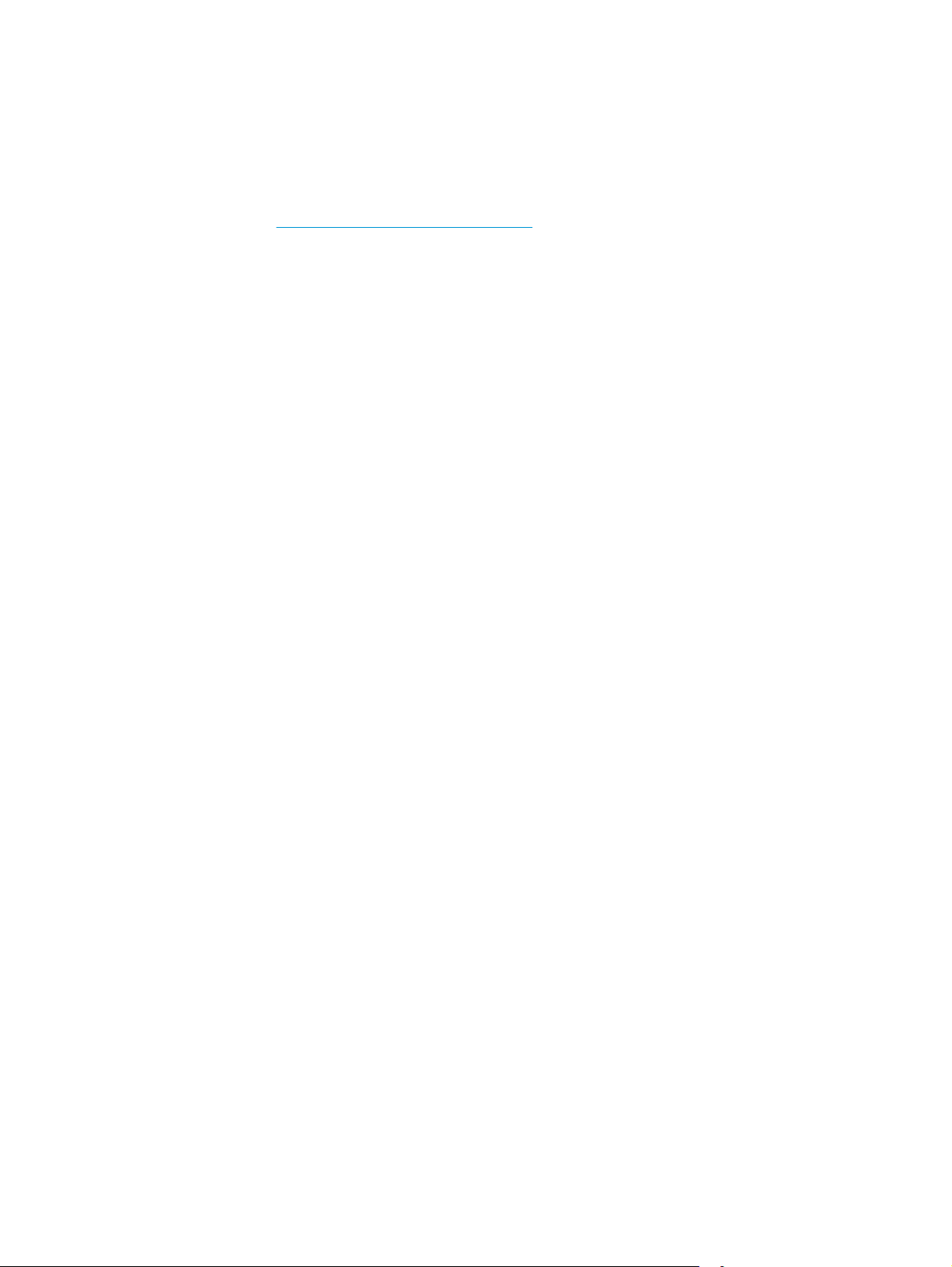
Configuration du produit et installation du logiciel
Pour obtenir des instructions de configuration élémentaires, reportez-vous au Guide d'installation du
matériel livré avec le produit. Pour obtenir des instructions supplémentaires, reportez-vous à l'assistance HP
sur le Web.
Accédez à l'adresse
produit. Trouvez les options d'assistance suivantes :
●
Installation et configuration
●
Utilisation
●
Résolution des problèmes
●
Téléchargement des mises à jour du logiciel
●
Inscription au forum d'assistance
●
Recherche d'informations réglementaires et de garantie
www.hp.com/support/colorljM274MFP pour obtenir de l'aide complète HP pour le
12 Chapitre 1 Présentation du produit FRWW
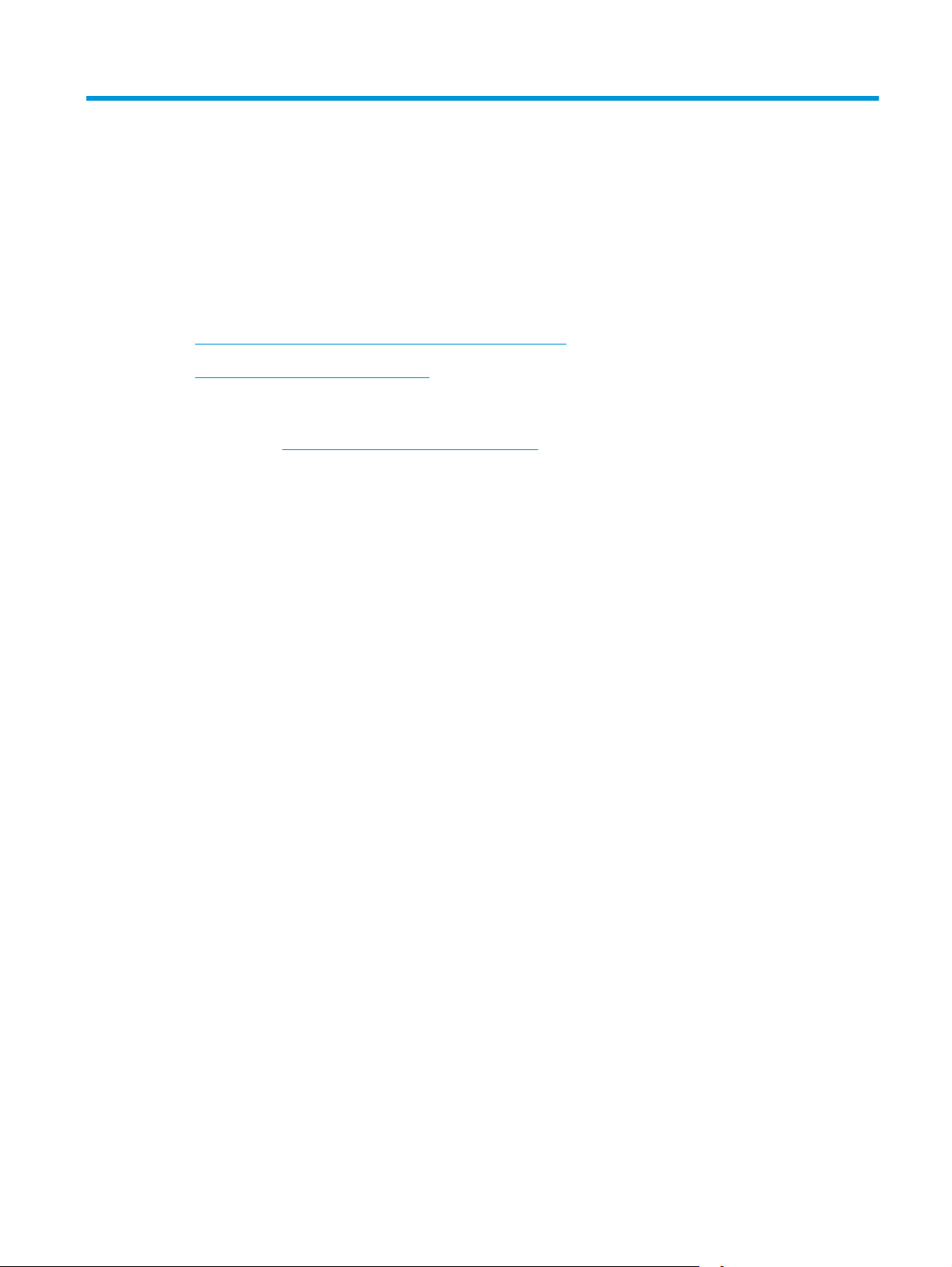
2 Bacs à papier
●
Chargement du papier dans le bac feuille à feuille (bac 1)
●
Chargement du papier dans le bac 2
Pour plus d'informations :
Visitez le site Web
Le plan d'assistance HP tout inclus du produit comprend les informations suivantes :
●
Installation et configuration
●
Utilisation
●
Résolution des problèmes
●
Téléchargement des mises à jour du logiciel
●
Inscription au forum d'assistance
●
Recherche d'informations réglementaires et de garantie
www.hp.com/support/colorljM274MFP.
FRWW 13
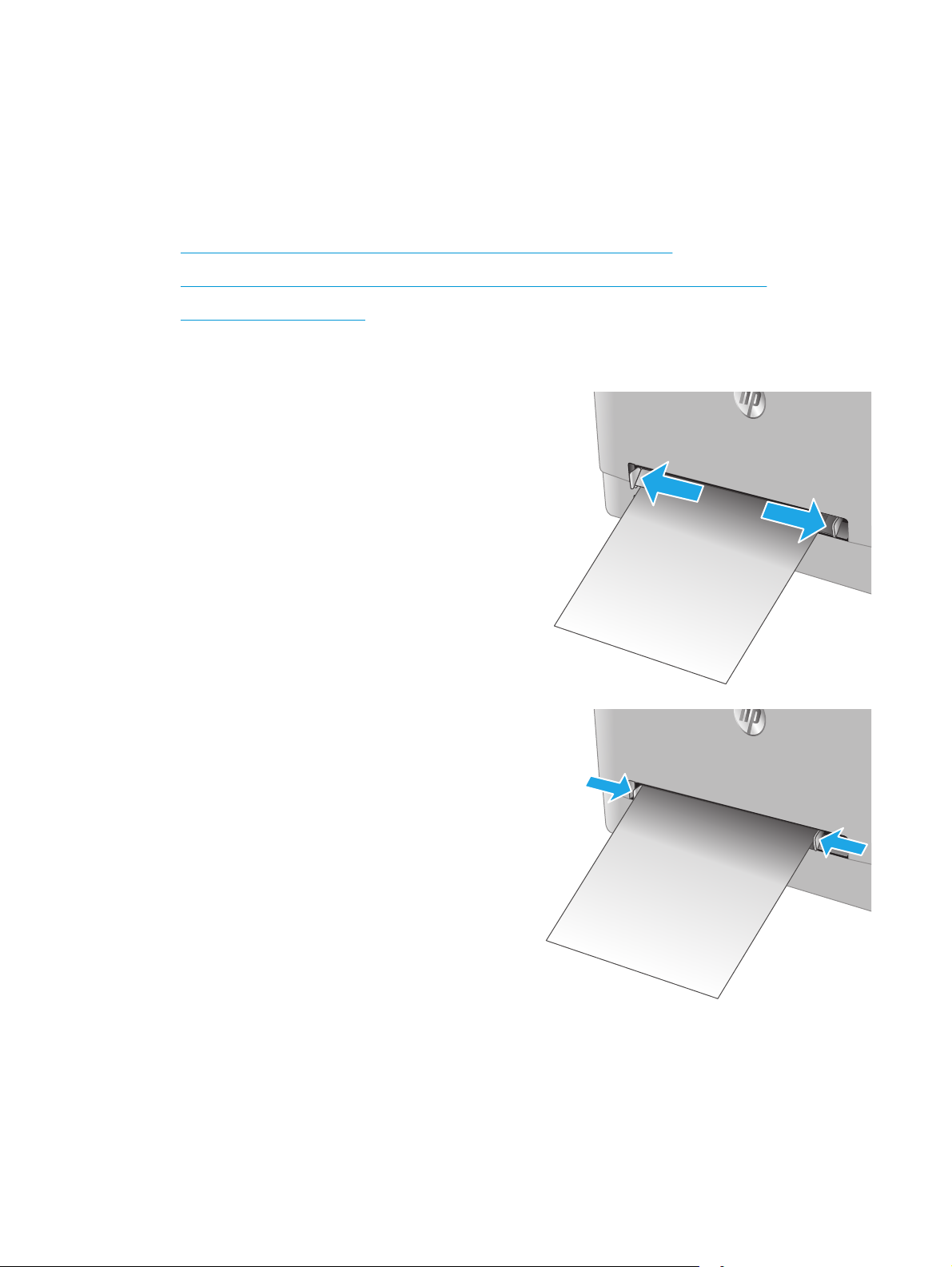
Chargement du papier dans le bac feuille à feuille (bac 1)
Introduction
Utilisez le bac d'alimentation prioritaire feuille à feuille pour imprimer des documents d'une seule page, des
documents nécessitant plusieurs types de papier ou des enveloppes.
●
Chargement du papier dans le bac d'alimentation prioritaire feuille à feuille
●
Chargement d'une enveloppe dans le bac d'alimentation prioritaire feuille à feuille (bac 1)
●
Bac 1 : orientation du papier
Chargement du papier dans le bac d'alimentation prioritaire feuille à feuille
1. Déplacez vers l'extérieur les guides de largeur du
papier dans le bac d'alimentation prioritaire
feuille à feuille.
2. Placez le bord supérieur de la feuille dans la
fente, puis réglez les guides latéraux de sorte
qu'ils touchent légèrement la feuille, mais sans la
plier.
14 Chapitre 2 Bacs à papier FRWW

3. Insérez la feuille dans la fente et tenez-la.
L'appareil insère partiellement la feuille dans le
circuit papier. Pour obtenir des informations sur
l'orientation du papier, reportez-vous à la section
Bac 1 : orientation du papier à la page 16.
REMARQUE : en fonction du format de papier,
vous devrez peut-être tenir la feuille des deux
mains jusqu'à ce qu'elle soit introduite dans
l'appareil.
4. Sur l'ordinateur, commencez le processus
d'impression à partir du logiciel. Assurez-vous
que le pilote est configuré pour le type et le
format du papier qui est imprimé à partir du bac
d'alimentation prioritaire feuille à feuille.
Chargement d'une enveloppe dans le bac d'alimentation prioritaire feuille à feuille (bac 1)
1. Déplacez vers l'extérieur les guides de largeur du
papier dans le bac d'alimentation prioritaire
feuille à feuille.
FRWW Chargement du papier dans le bac feuille à feuille (bac 1) 15
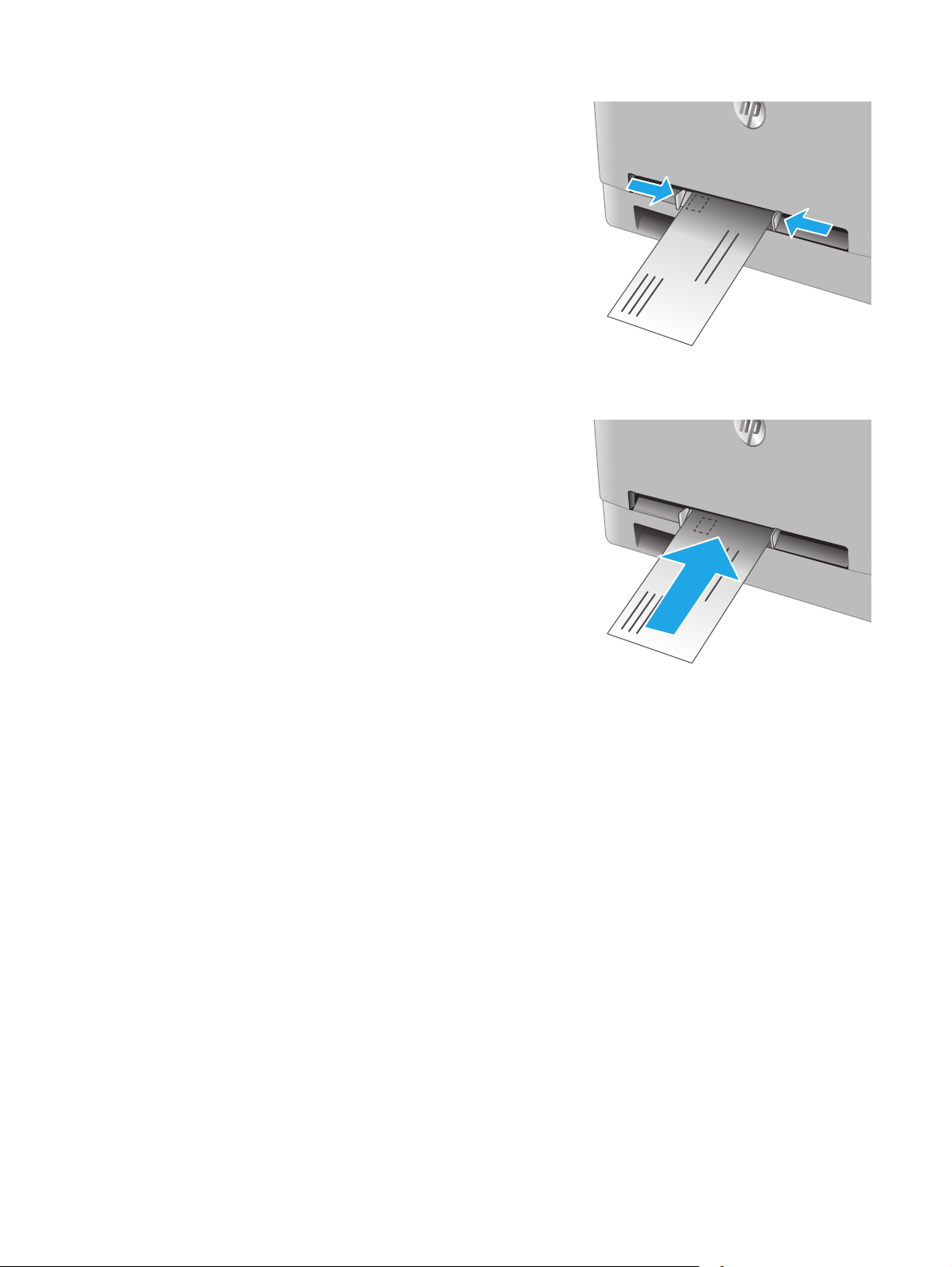
2. Placez le bord droit de l'enveloppe dans la fente,
face vers le haut, puis réglez les guides latéraux
de sorte qu'ils touchent légèrement l'enveloppe,
mais sans la plier.
3. Insérez l'enveloppe dans la fente et tenez-la.
L'appareil insère partiellement l'enveloppe dans
le circuit papier.
REMARQUE : en fonction du format de
l'enveloppe, vous devrez peut-être la tenir des
deux mains jusqu'à ce qu'elle soit introduite dans
l'appareil.
4. Sur l'ordinateur, commencez le processus
d'impression à partir du logiciel. Assurez-vous
que le pilote est configuré pour le type et le
format de l'enveloppe qui est imprimée à partir
du bac d'alimentation prioritaire feuille à feuille.
Bac 1 : orientation du papier
Lorsque vous utilisez du papier qui nécessite une orientation spécifique, chargez-le selon les informations
présentées dans le tableau suivant.
16 Chapitre 2 Bacs à papier FRWW

Type de papier Sortie Chargement du papier
Papier à en-tête ou préimprimé Impression recto Recto vers le haut
Bord supérieur introduit en premier
123
Papier à en-tête ou préimprimé Impression recto verso Recto vers le bas
Bord supérieur le plus loin de l'appareil
123
Perforé Impression recto ou recto verso Recto vers le haut
Trous face au bord gauche de l'imprimante
FRWW Chargement du papier dans le bac feuille à feuille (bac 1) 17
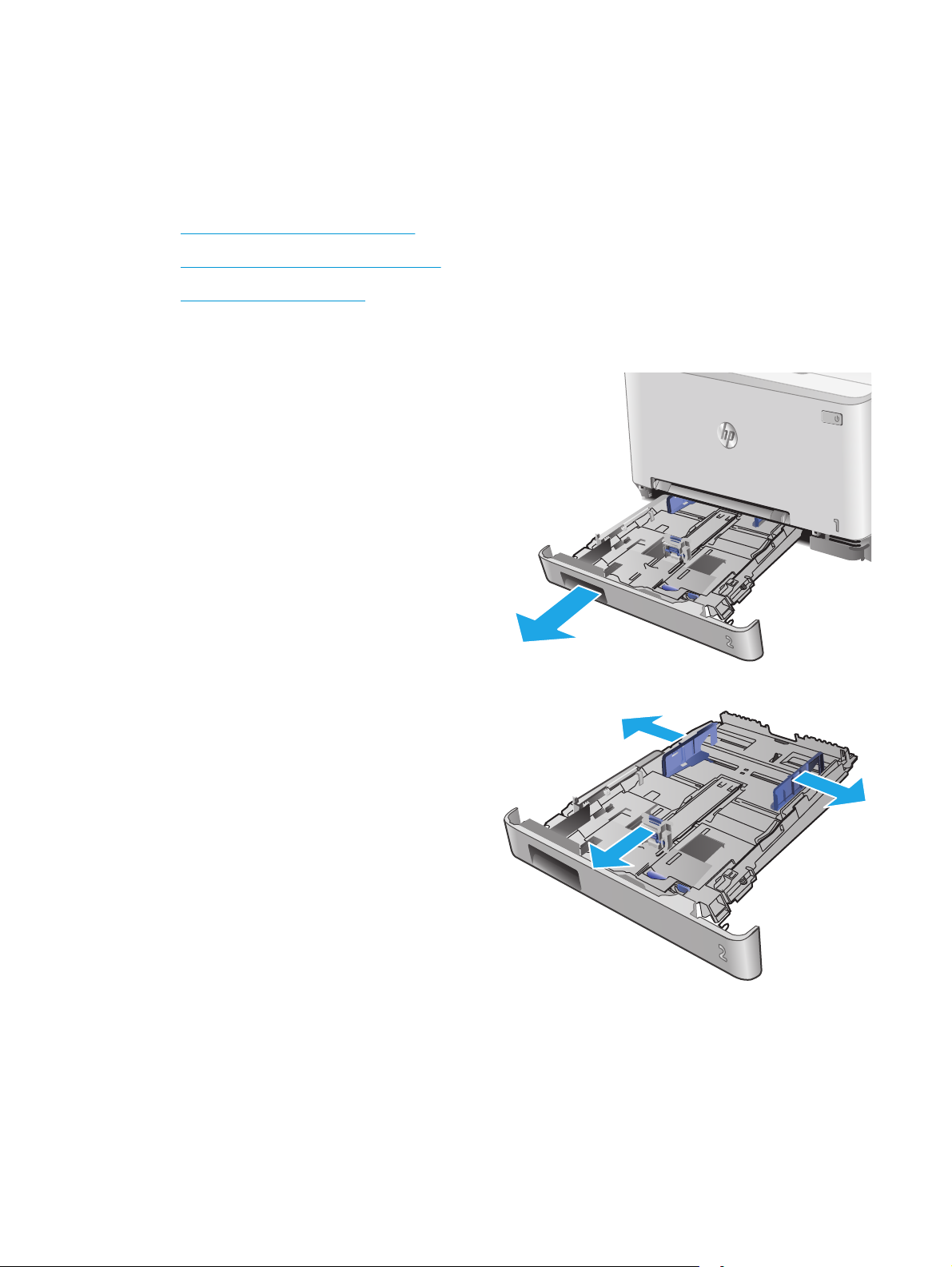
Chargement du papier dans le bac 2
Introduction
Les informations suivantes décrivent comment charger du papier dans le bac 2.
●
Chargement du papier dans le bac 2
●
Chargement d'enveloppes dans le bac 2
●
Bac 2 : orientation du papier
Chargement du papier dans le bac 2
1. Ouvrez le bac d’alimentation.
2. Réglez les guides papier en les faisant glisser
selon le format du papier utilisé.
18 Chapitre 2 Bacs à papier FRWW
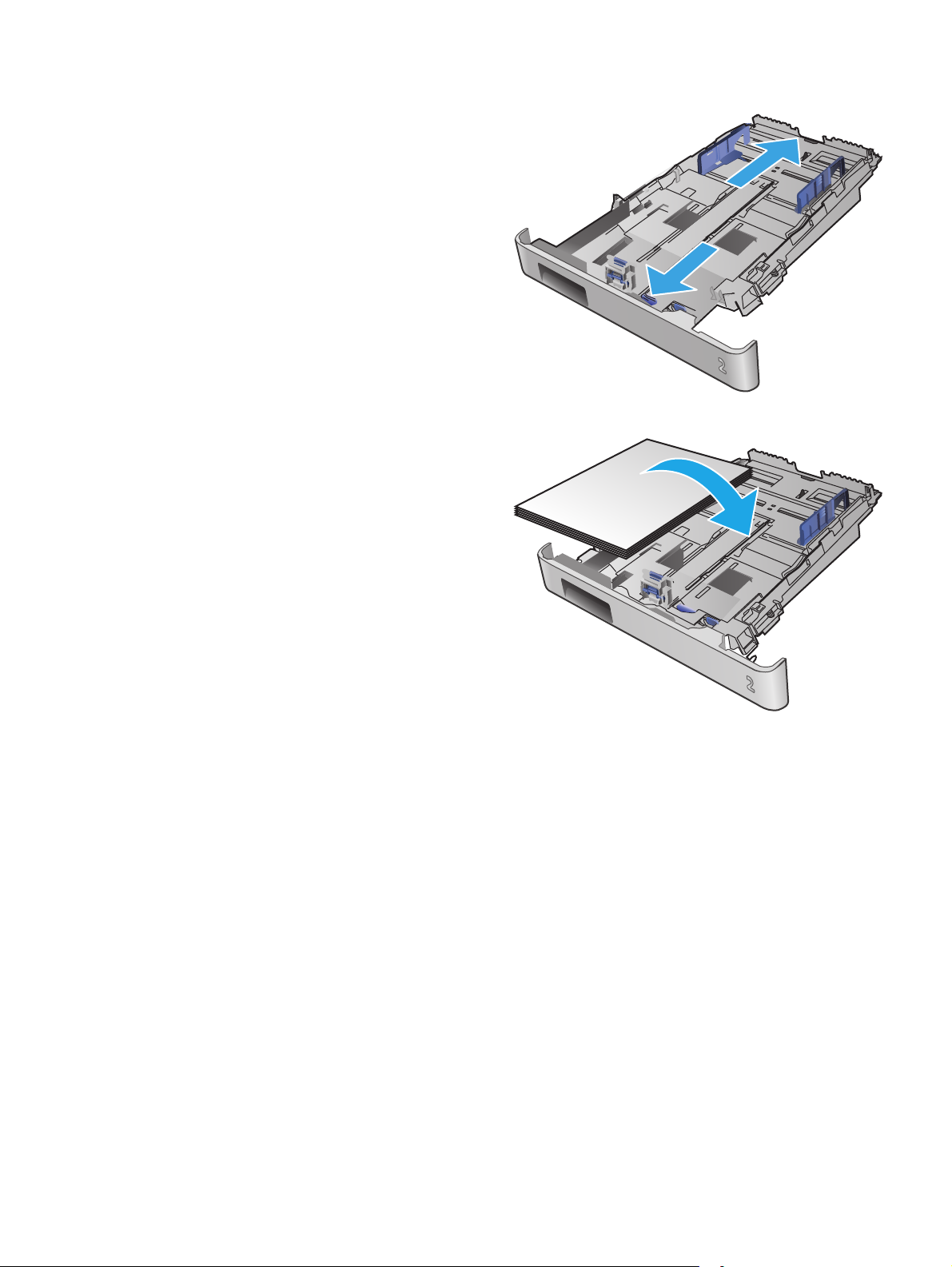
3. Pour charger le papier au format Légal, étendez
l'avant du bac en appuyant sur le taquet bleu et
en tirant l'avant du bac vers vous.
REMARQUE : lorsque vous chargez du papier au
format Légal, le bac 2 s'étend d'environ 51 mm à
l'avant de l'appareil.
4. Chargez le papier dans le bac.
FRWW Chargement du papier dans le bac 2 19
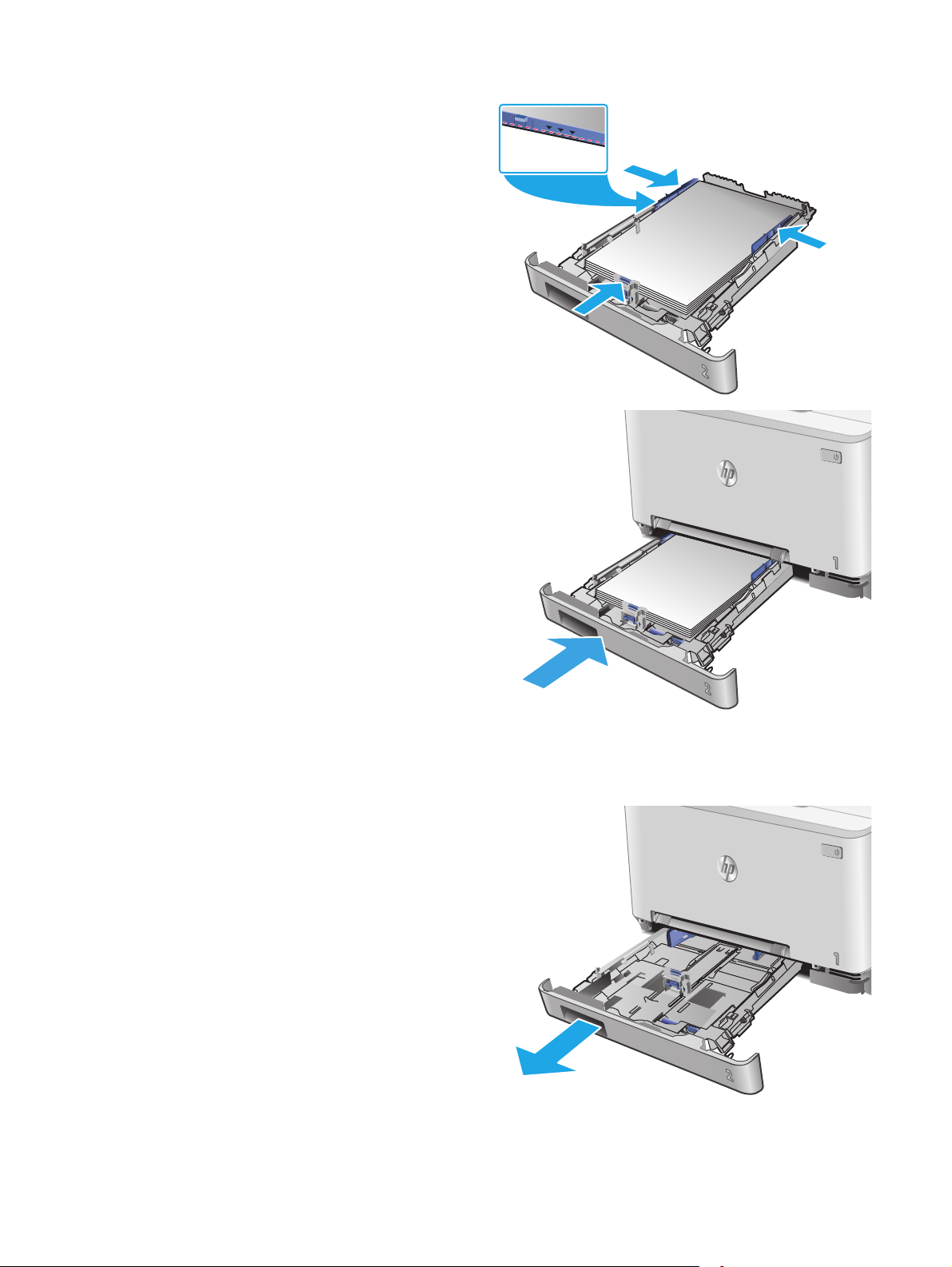
5. Assurez-vous que la pile de papier est bien à plat
aux quatre coins. Faites glisser les guides de
largeur et de longueur du papier jusqu'à ce qu'ils
soient calés contre la pile de papier.
REMARQUE : pour empêcher les bourrages, ne
surchargez pas le bac. Assurez-vous que le
sommet de la pile n'atteint pas l'indicateur de bac
plein.
6. Assurez-vous que la pile de papier n'atteint pas
l'indicateur de bac plein, puis fermez le bac.
Chargement d'enveloppes dans le bac 2
1. Ouvrez le bac d’alimentation.
20 Chapitre 2 Bacs à papier FRWW
